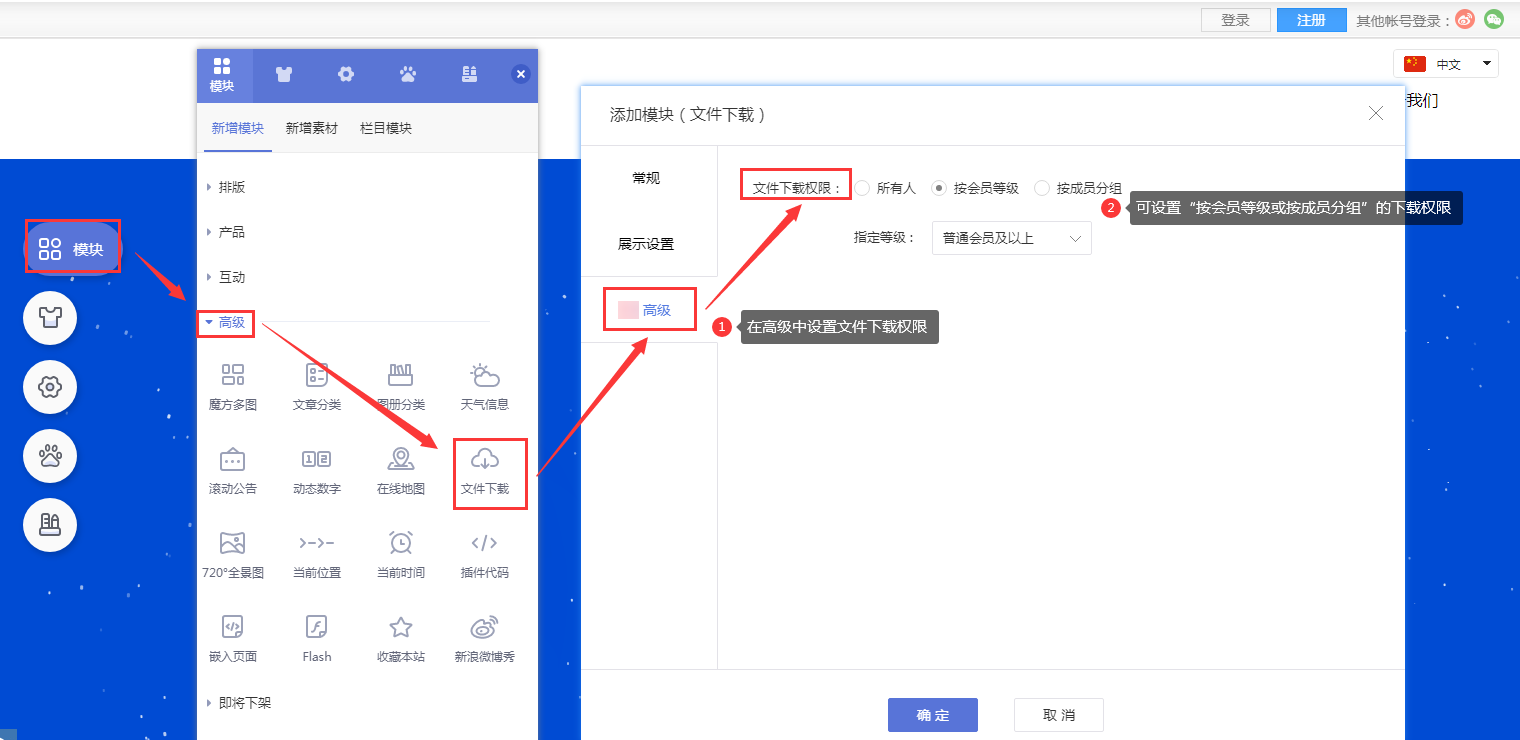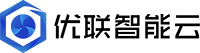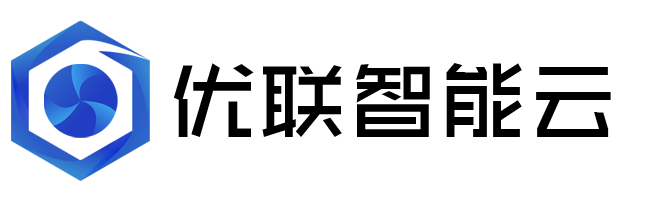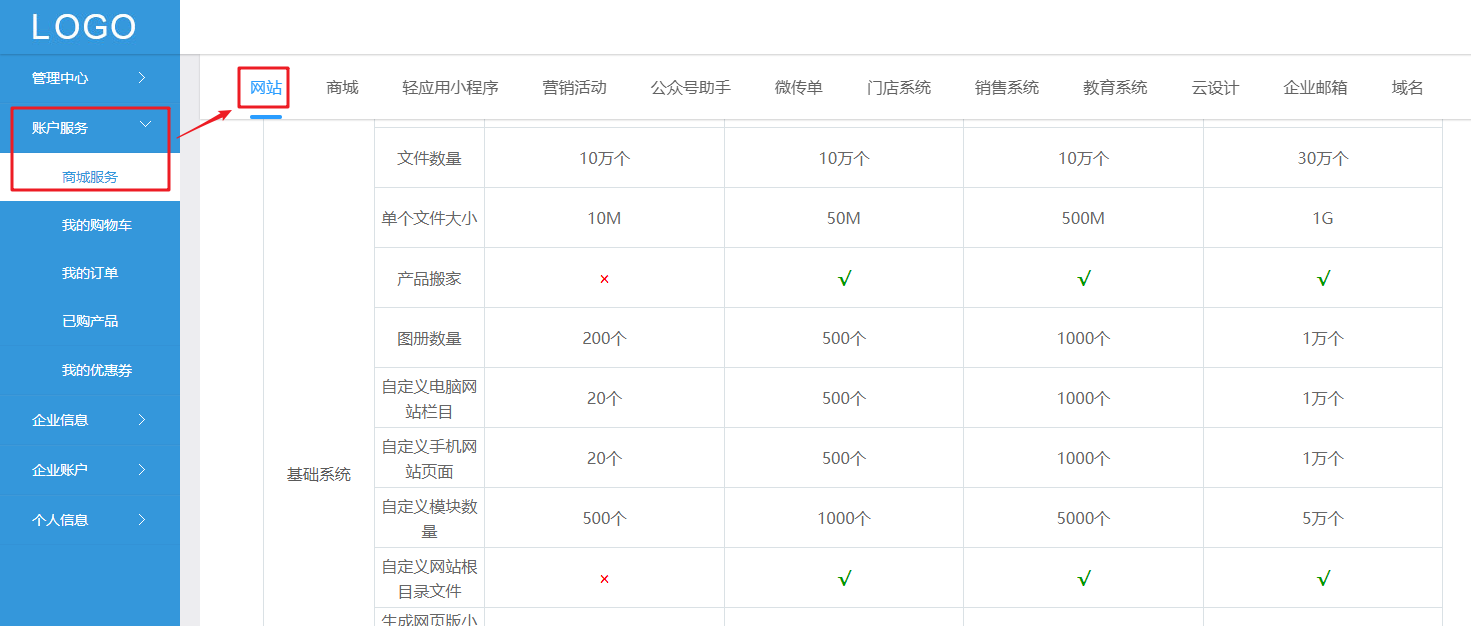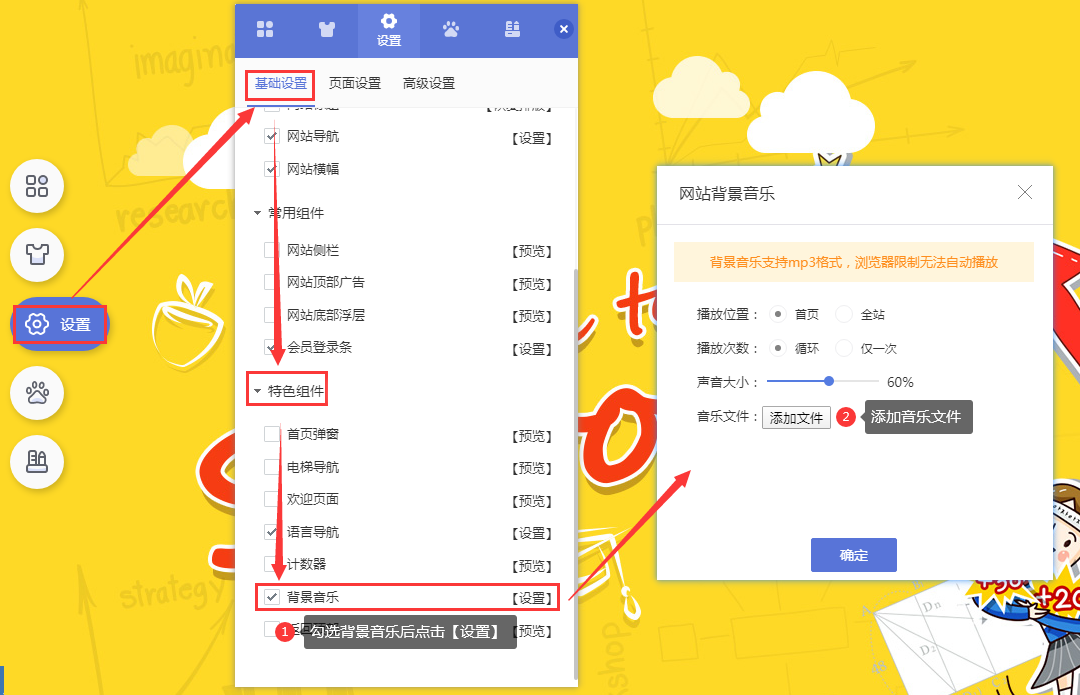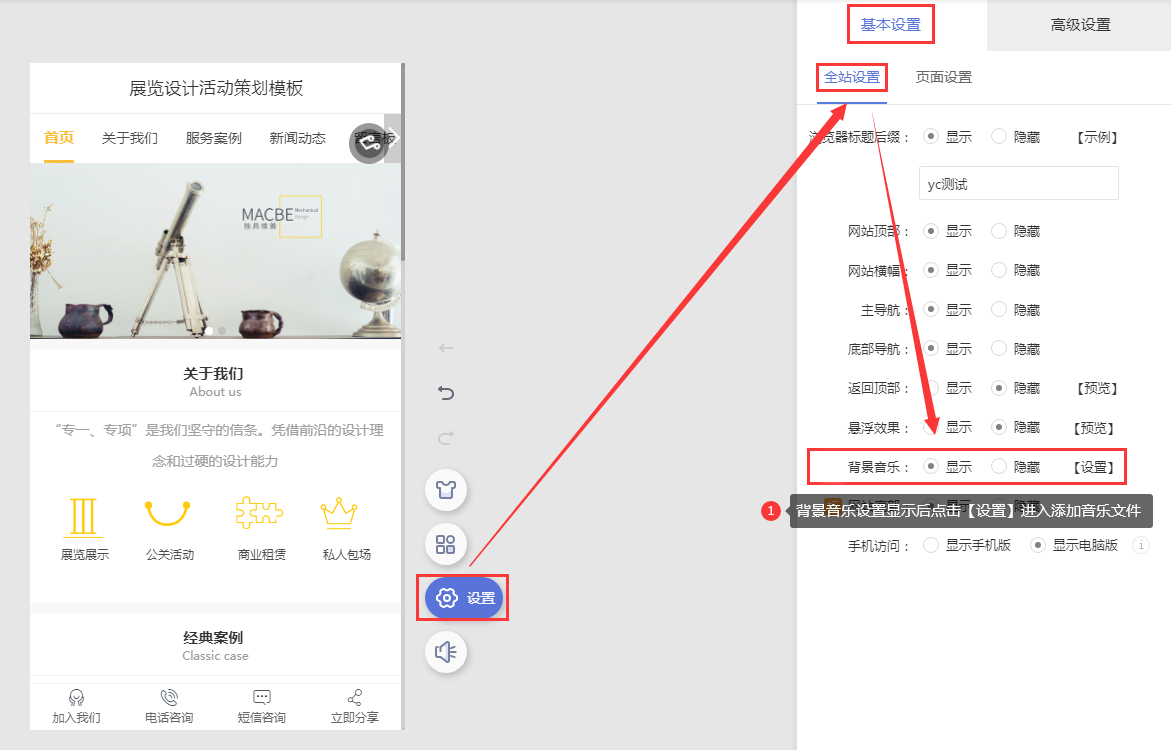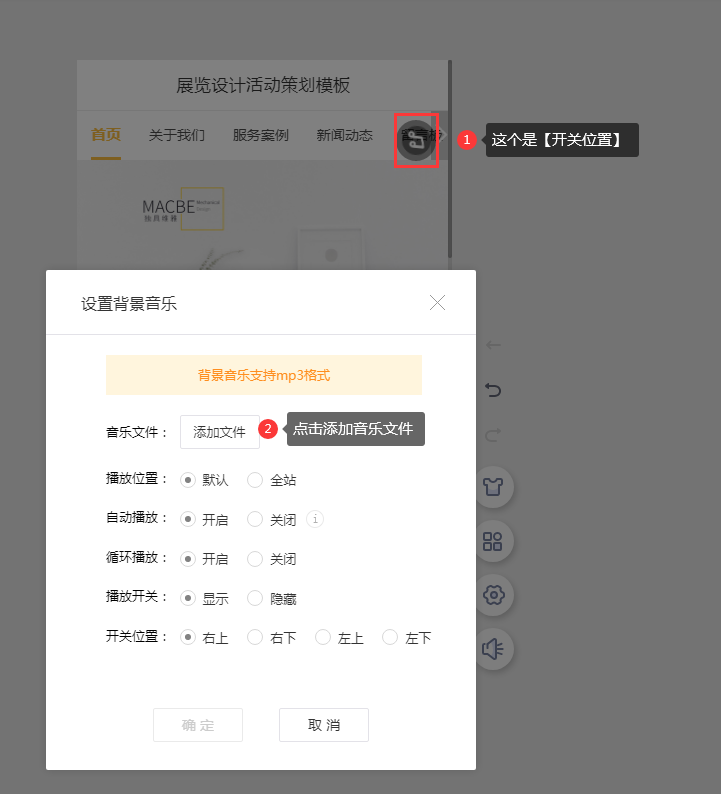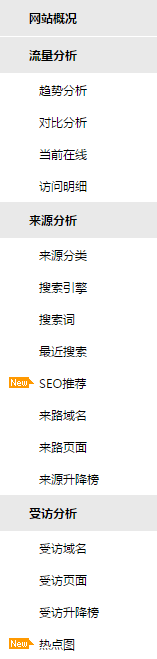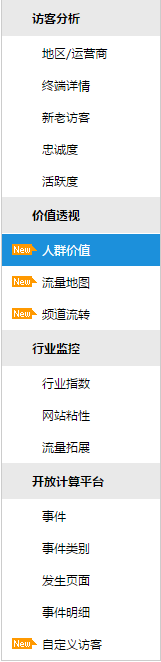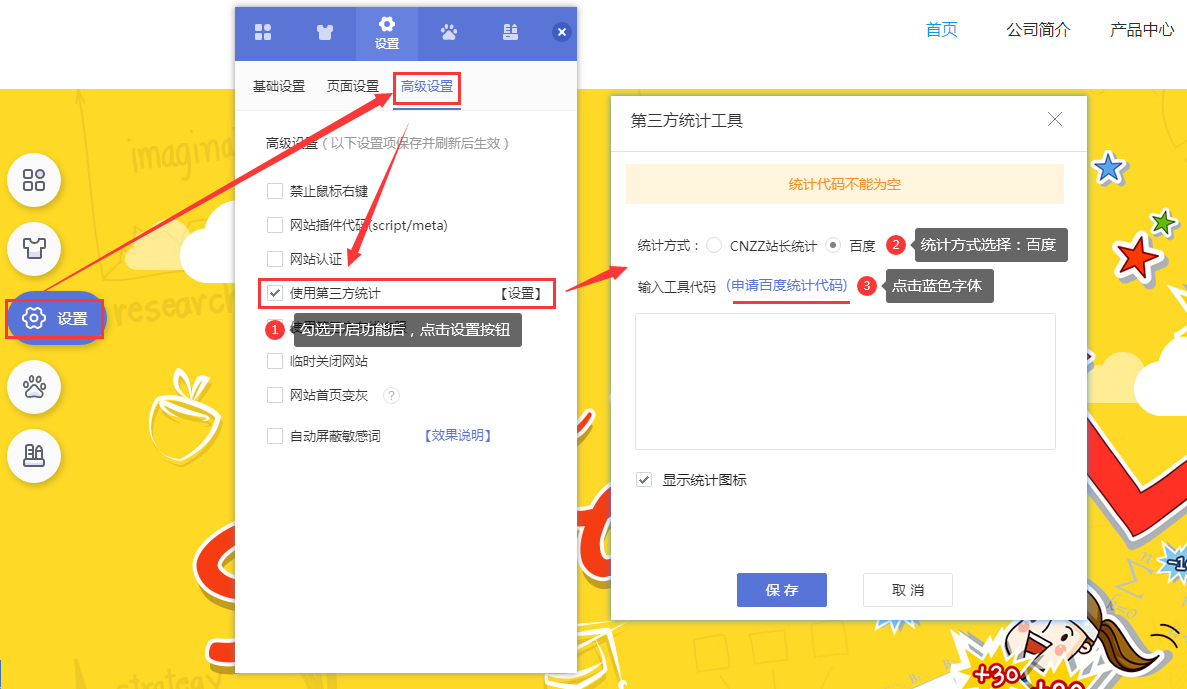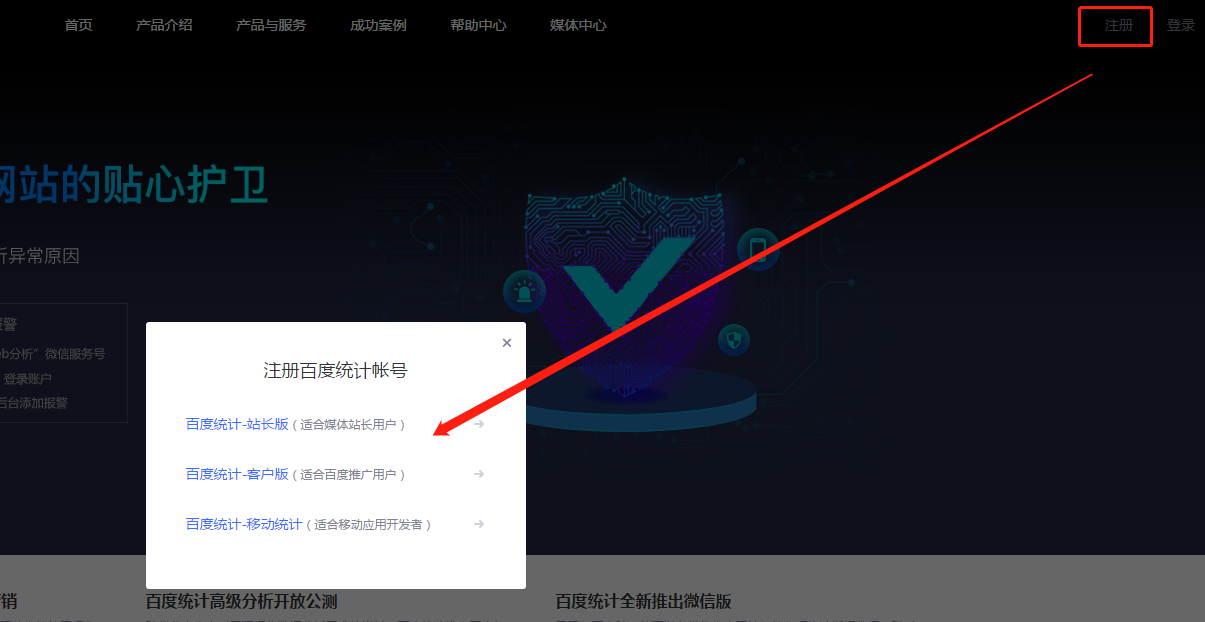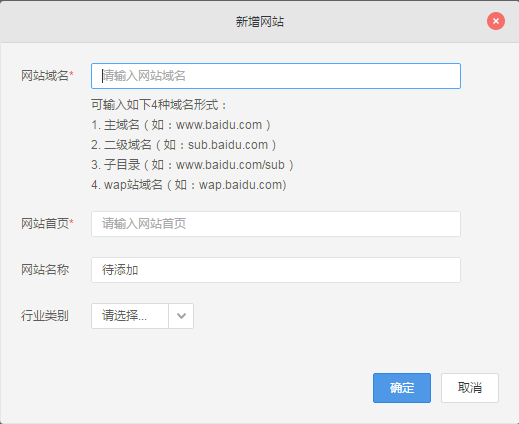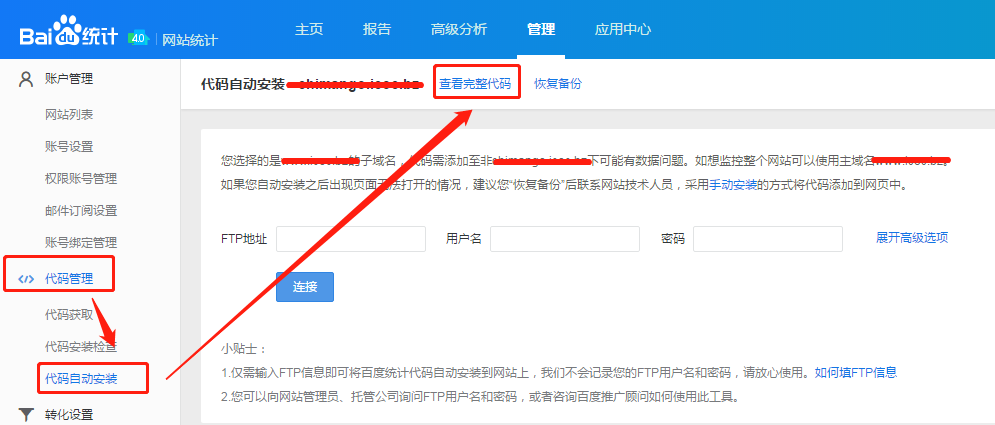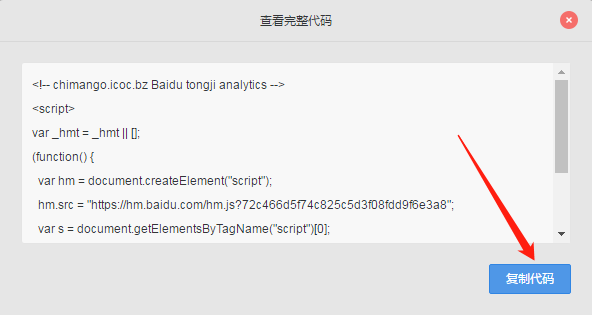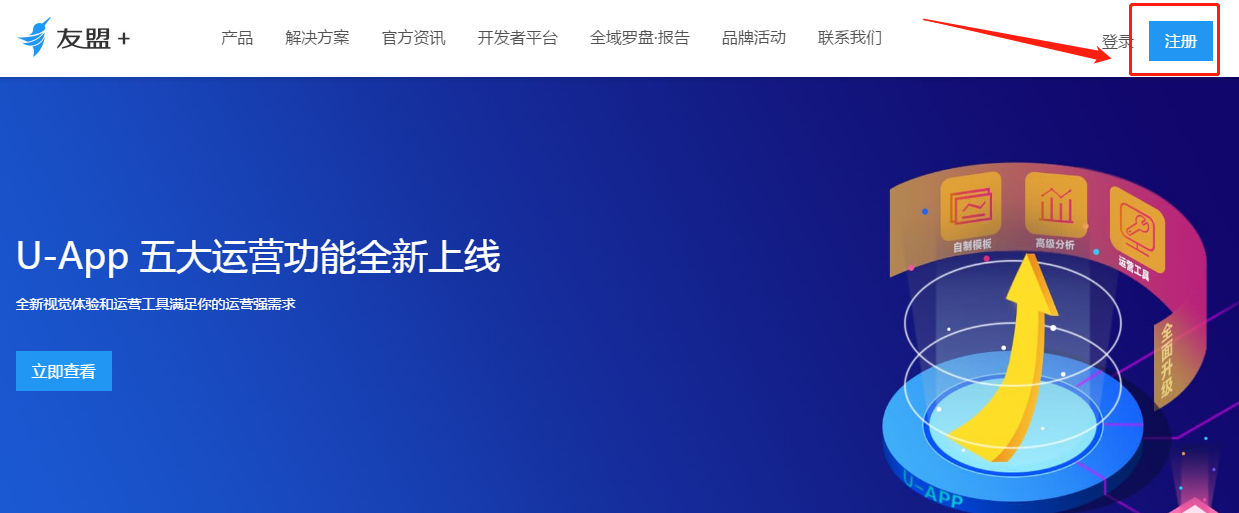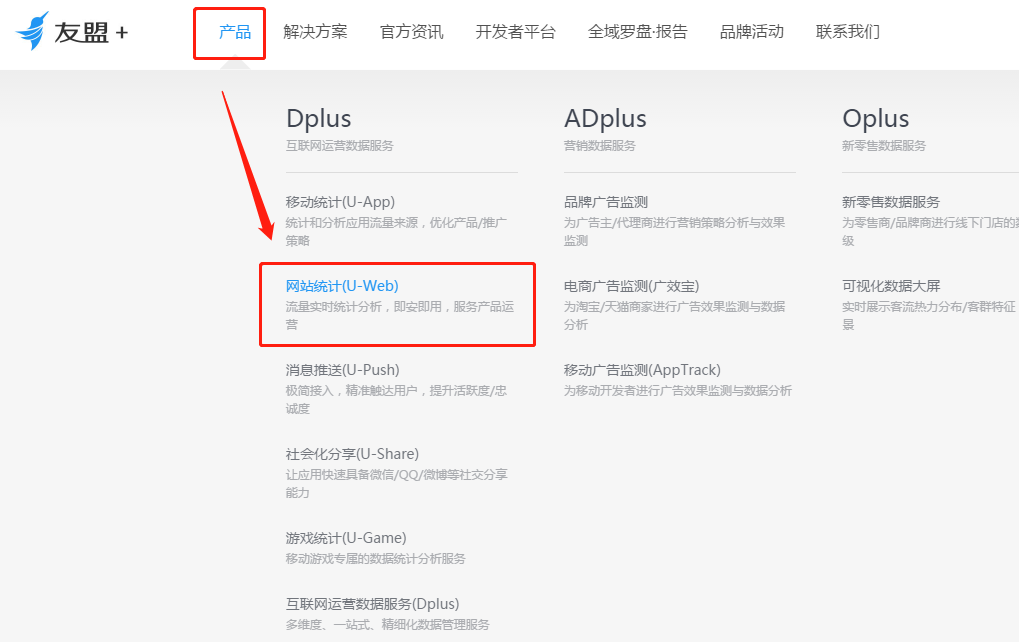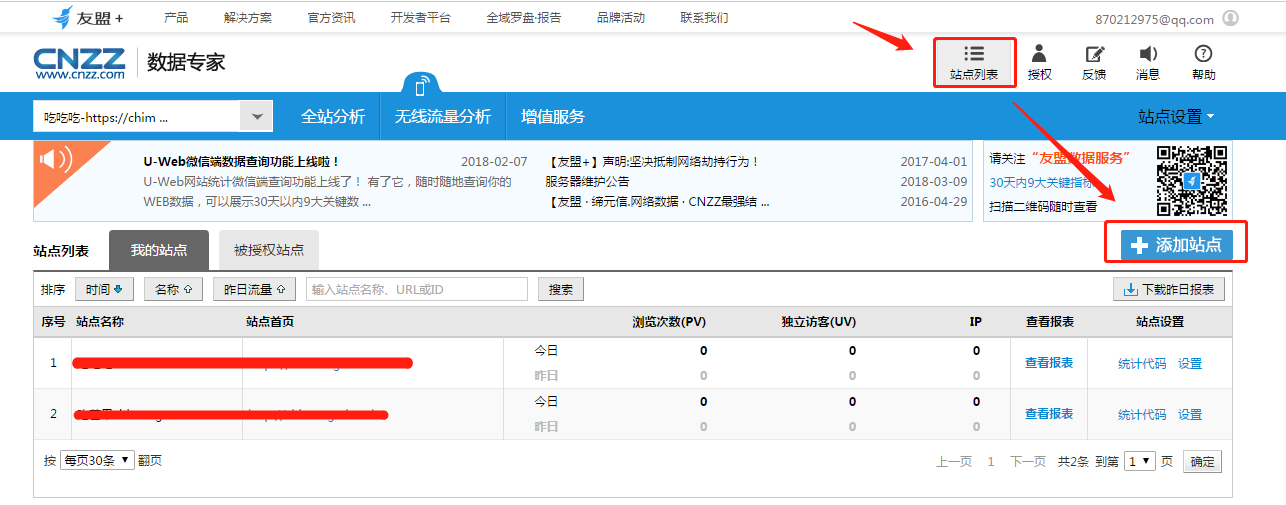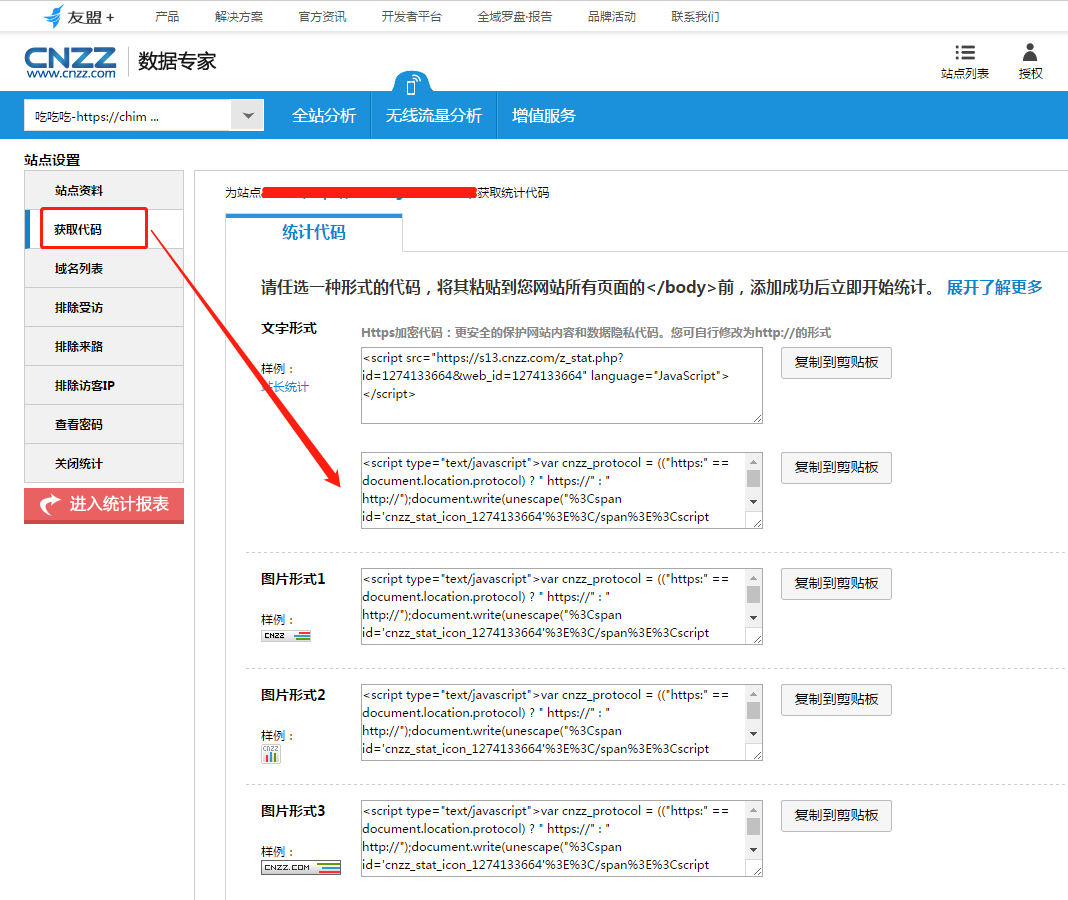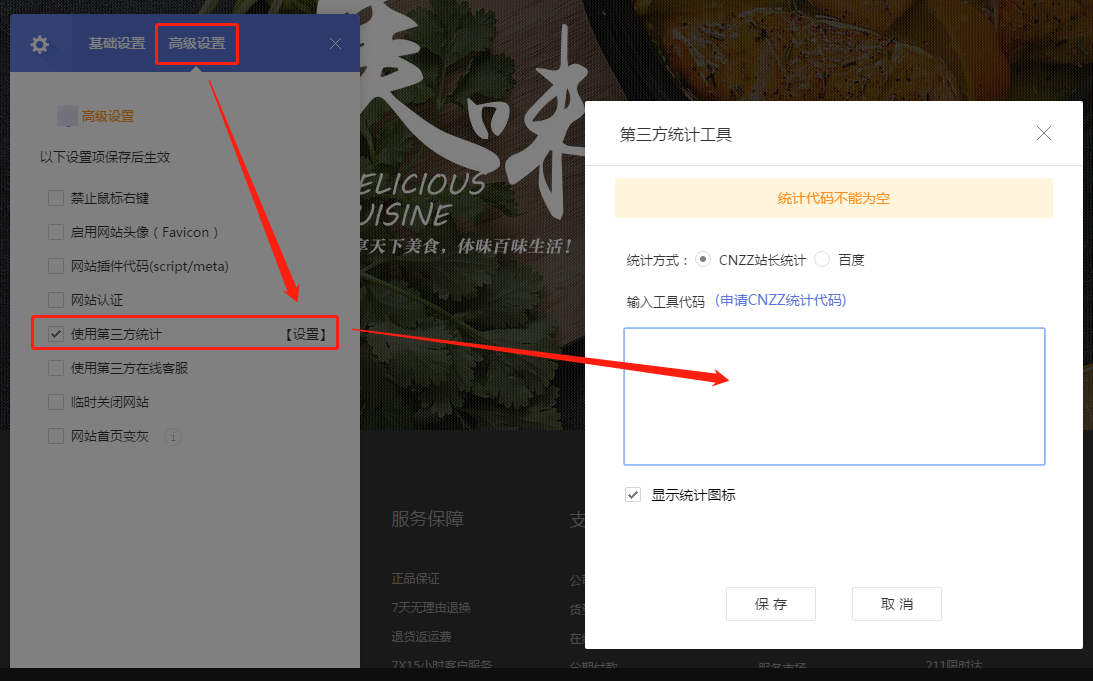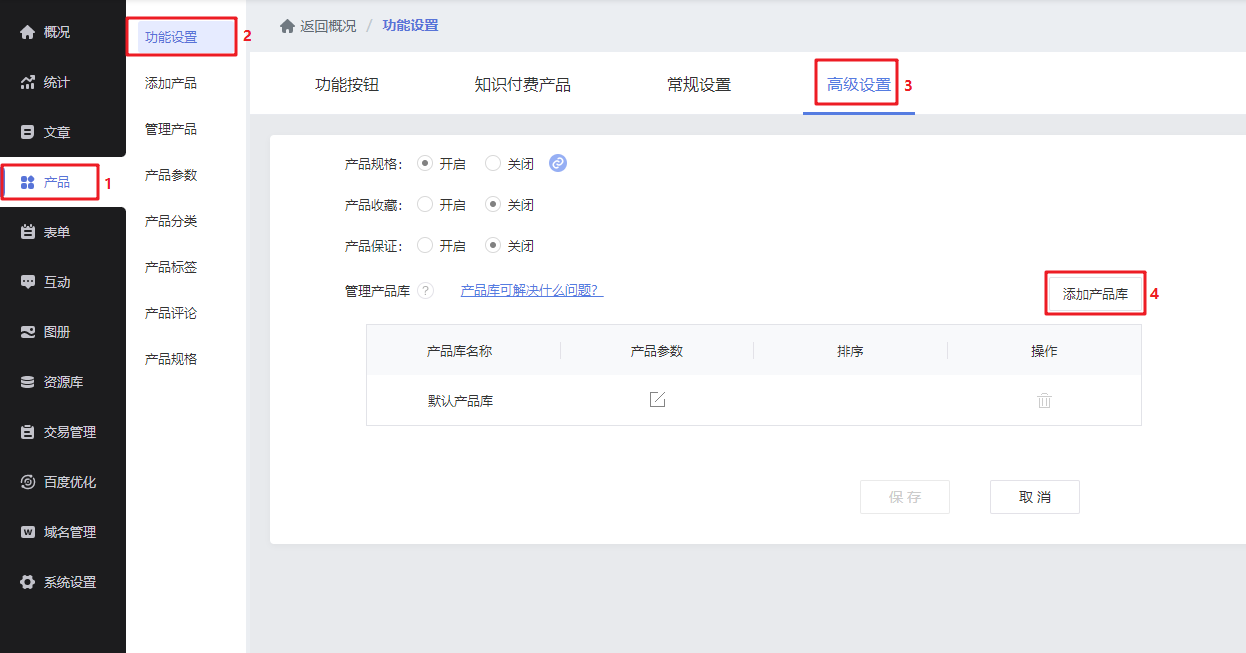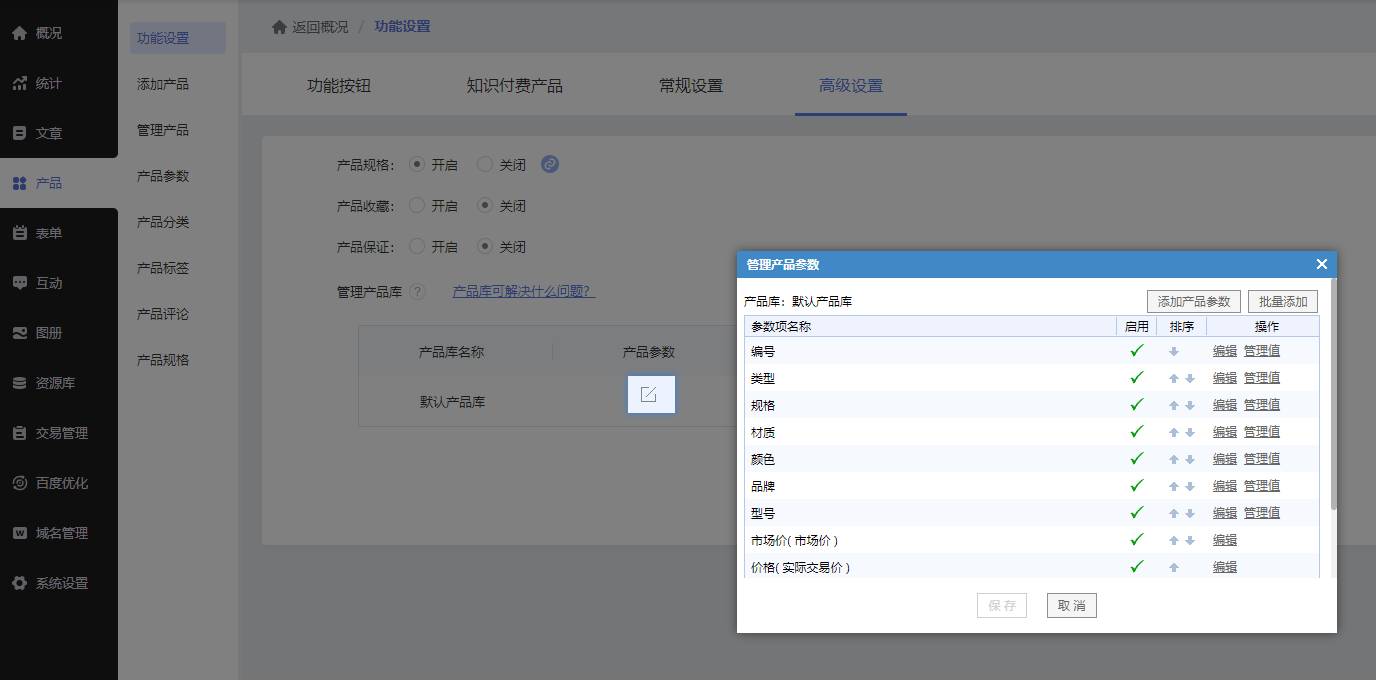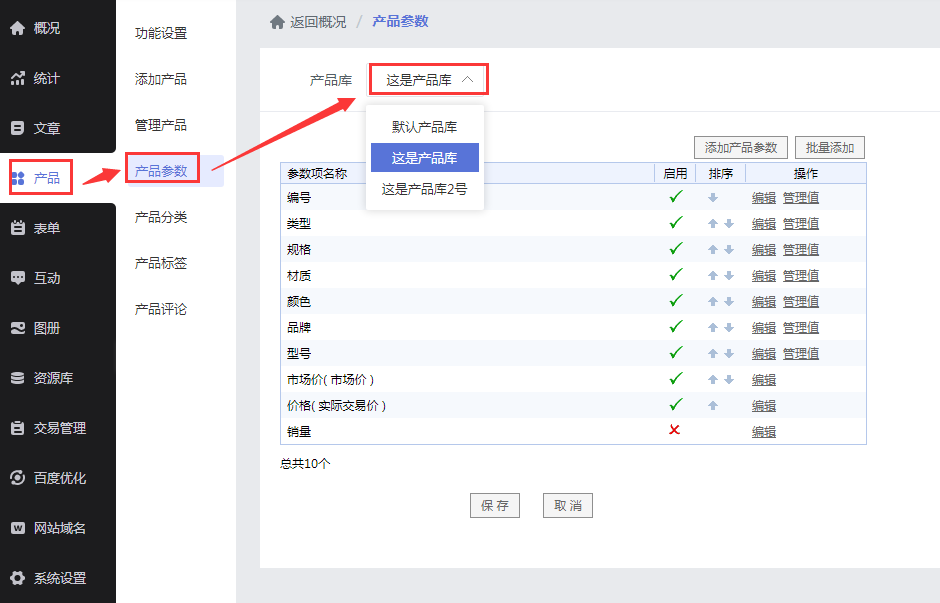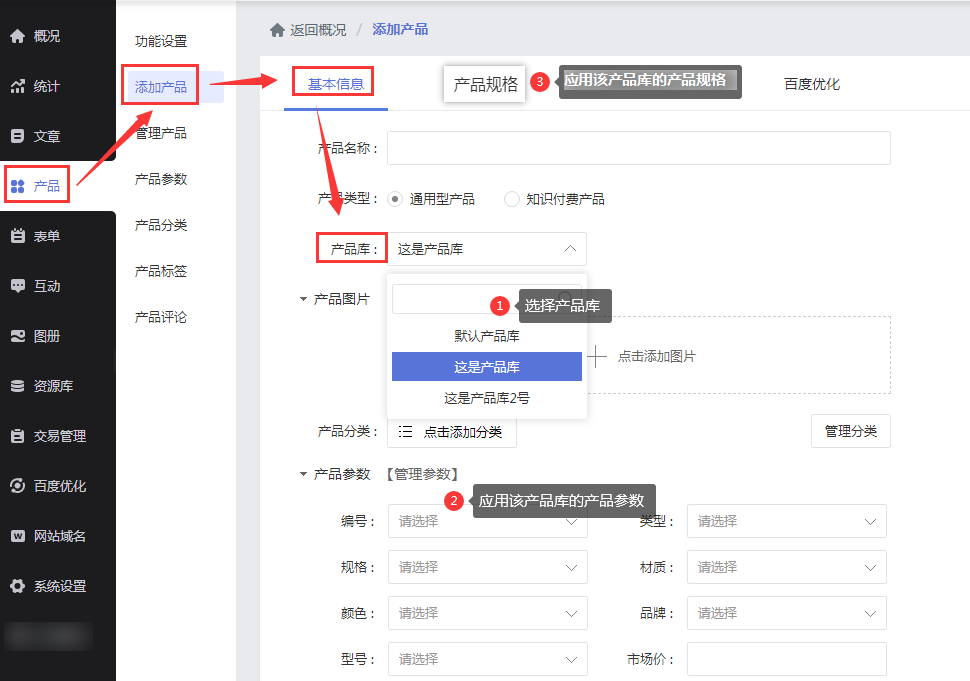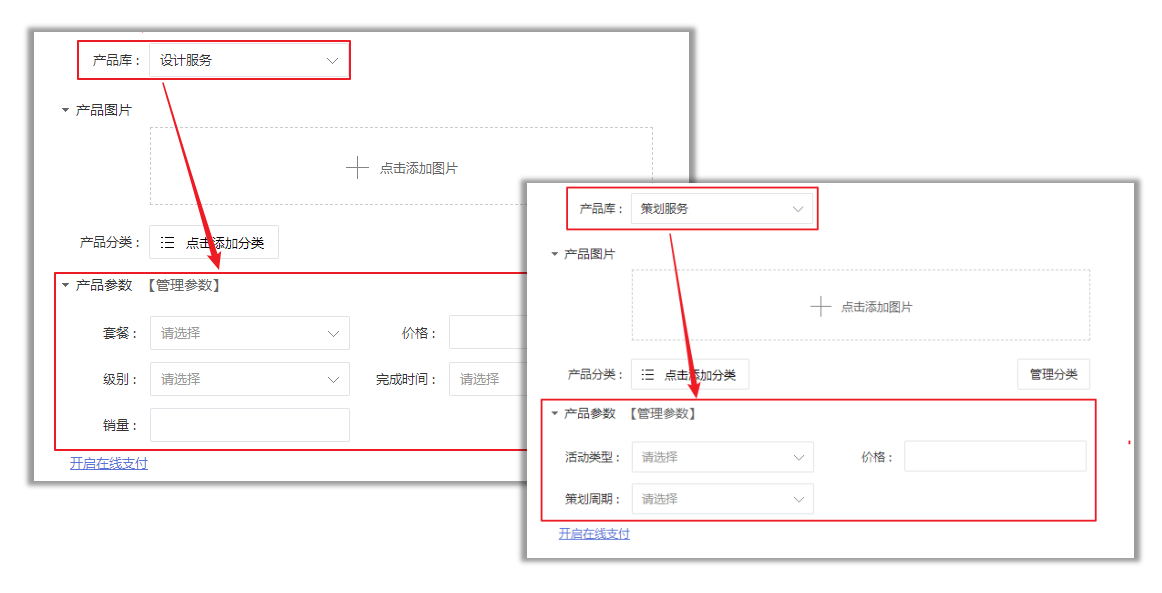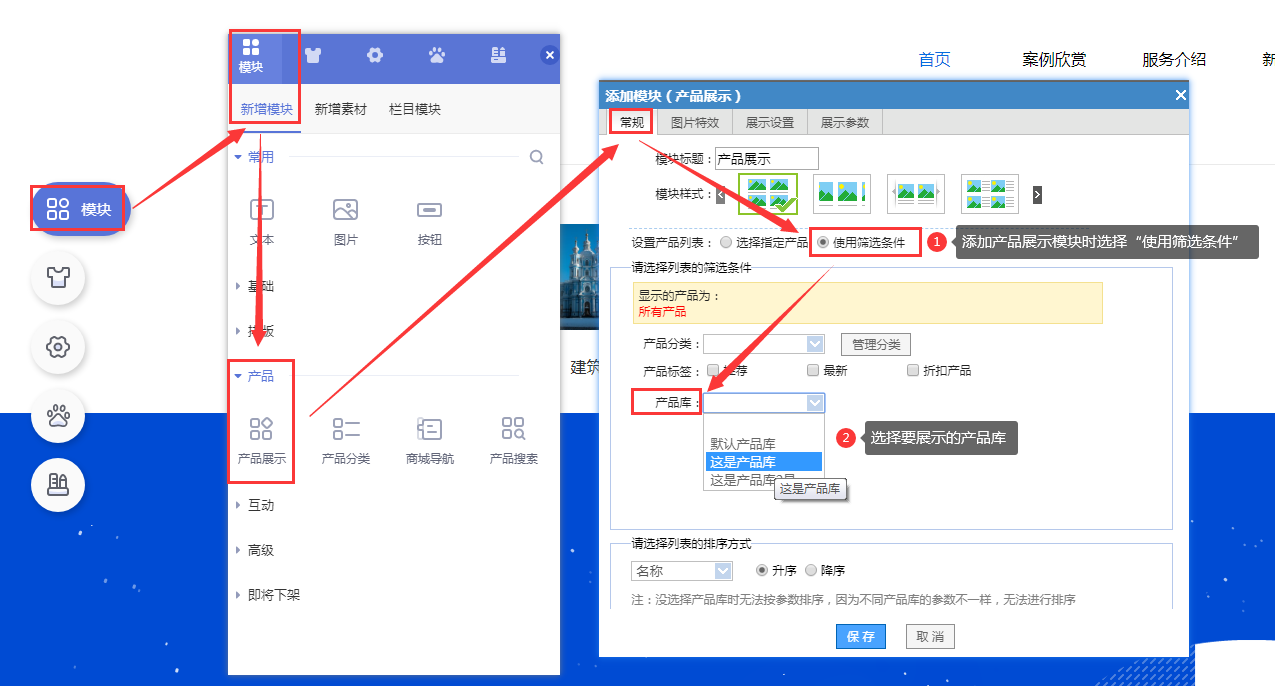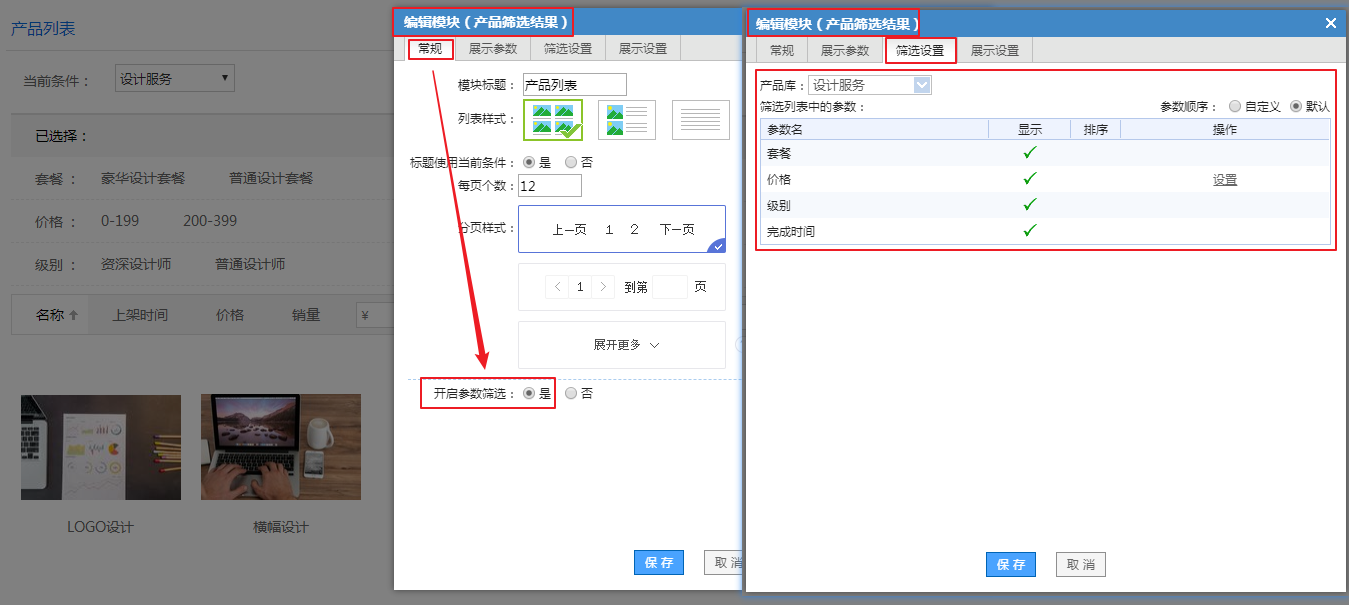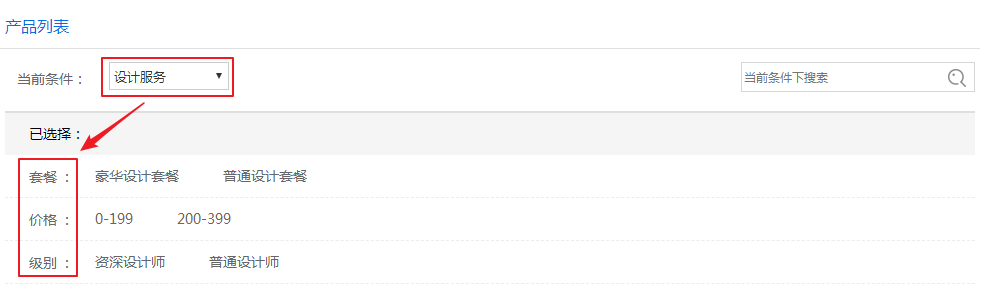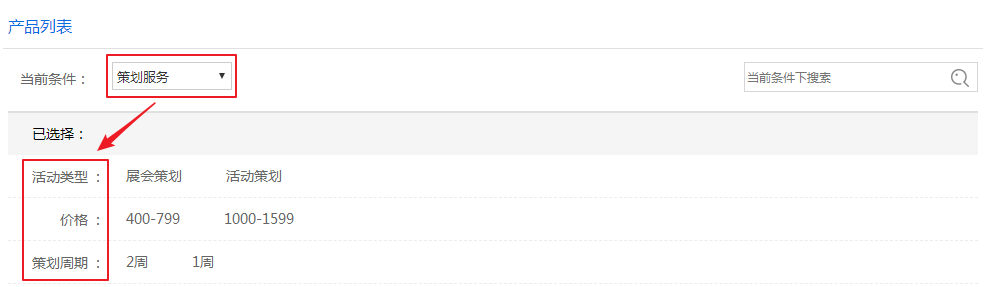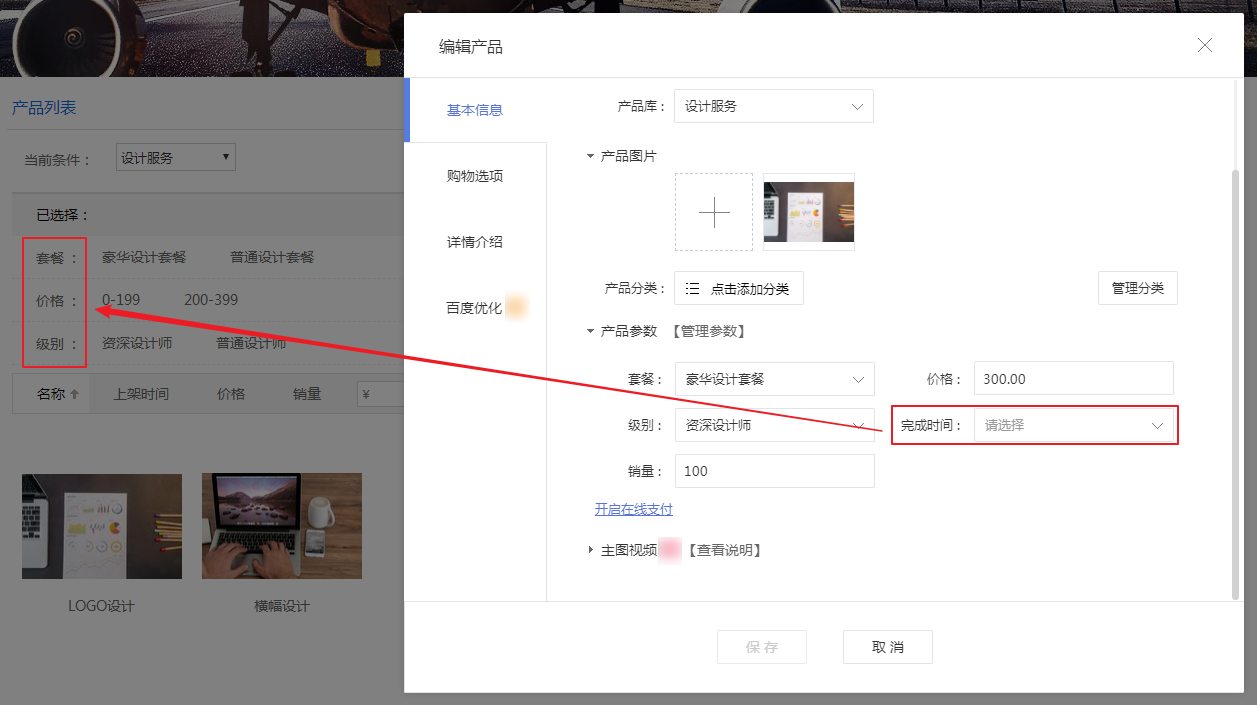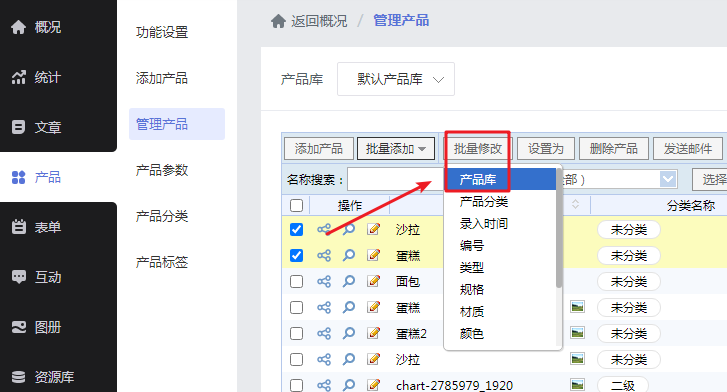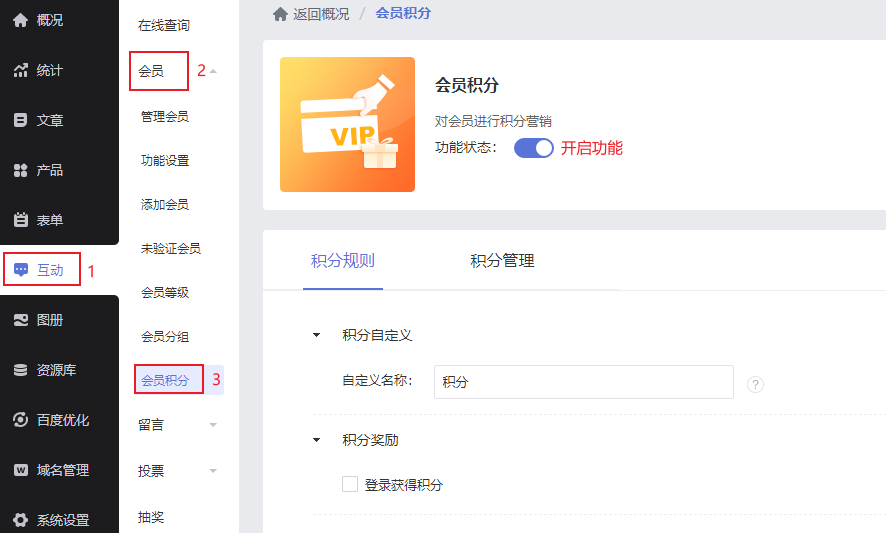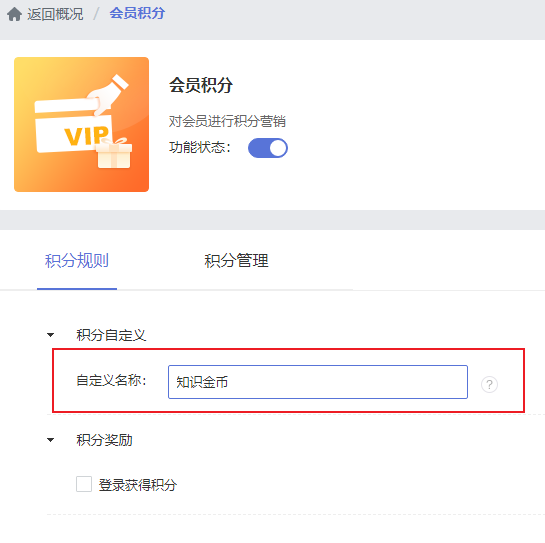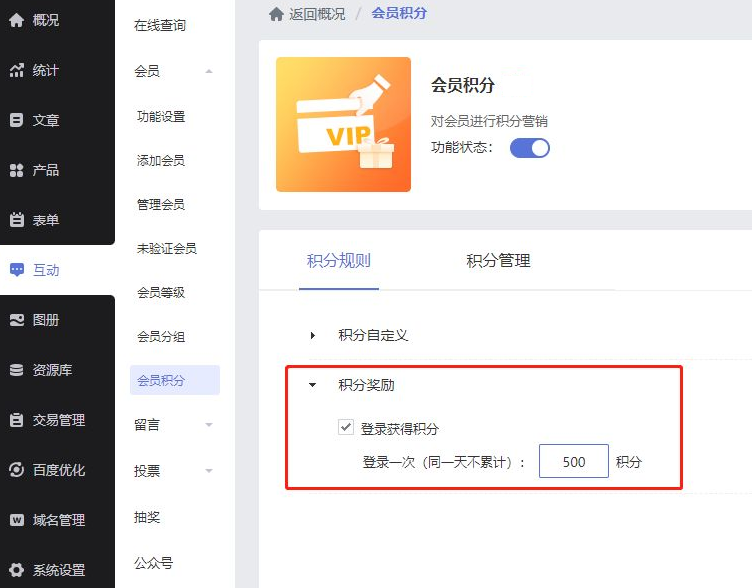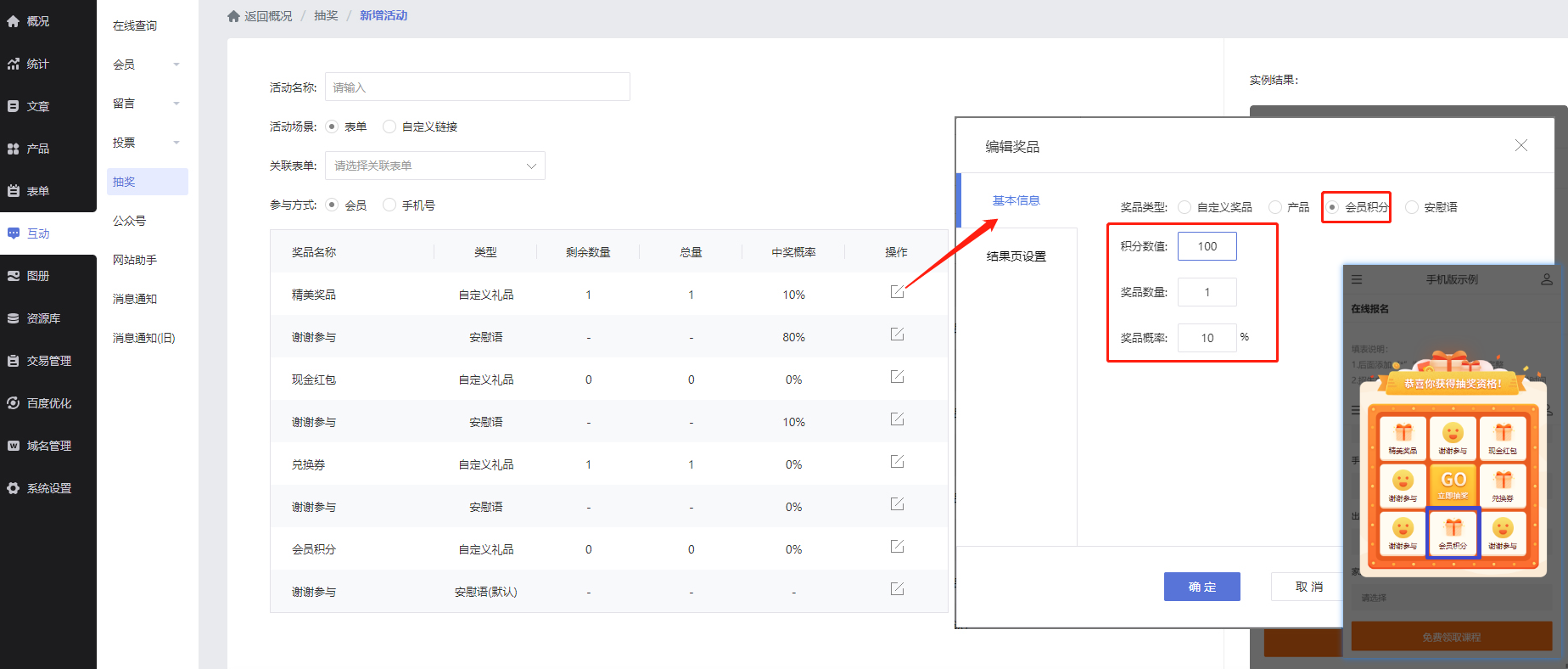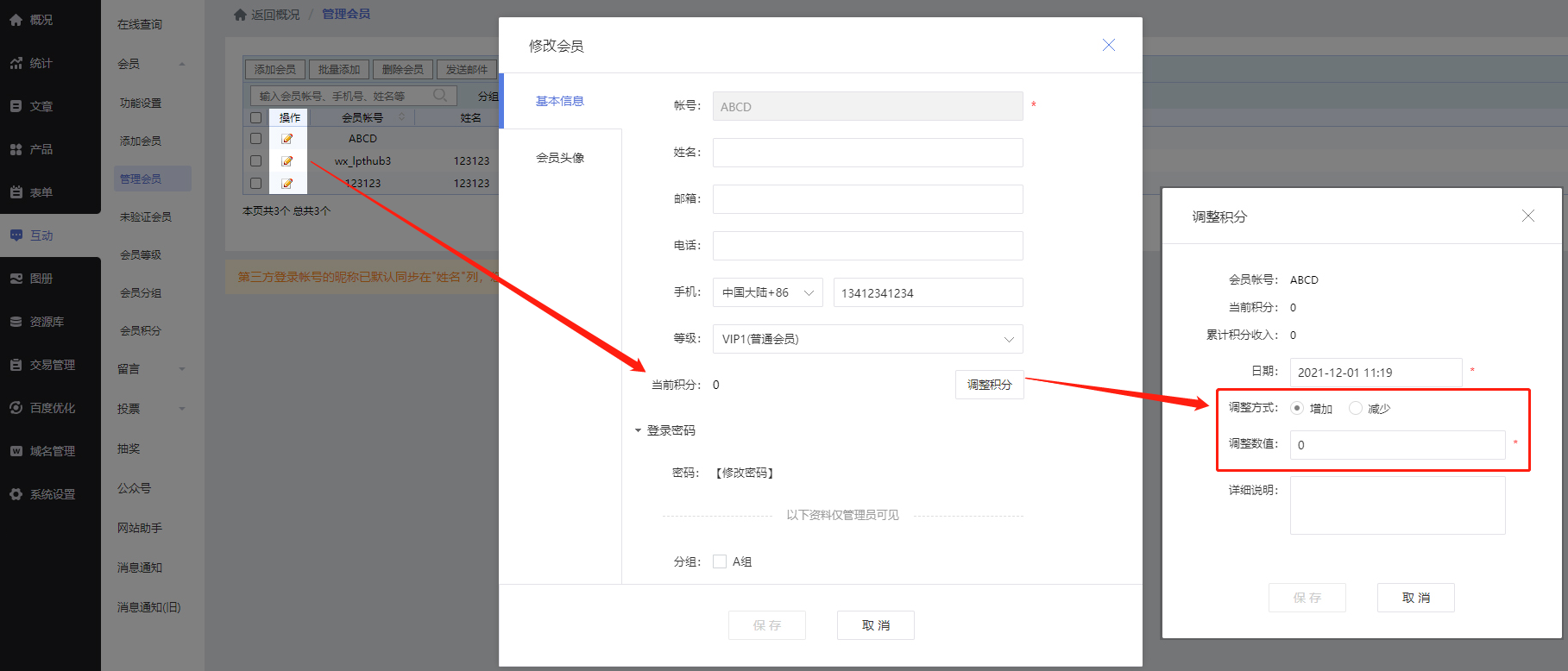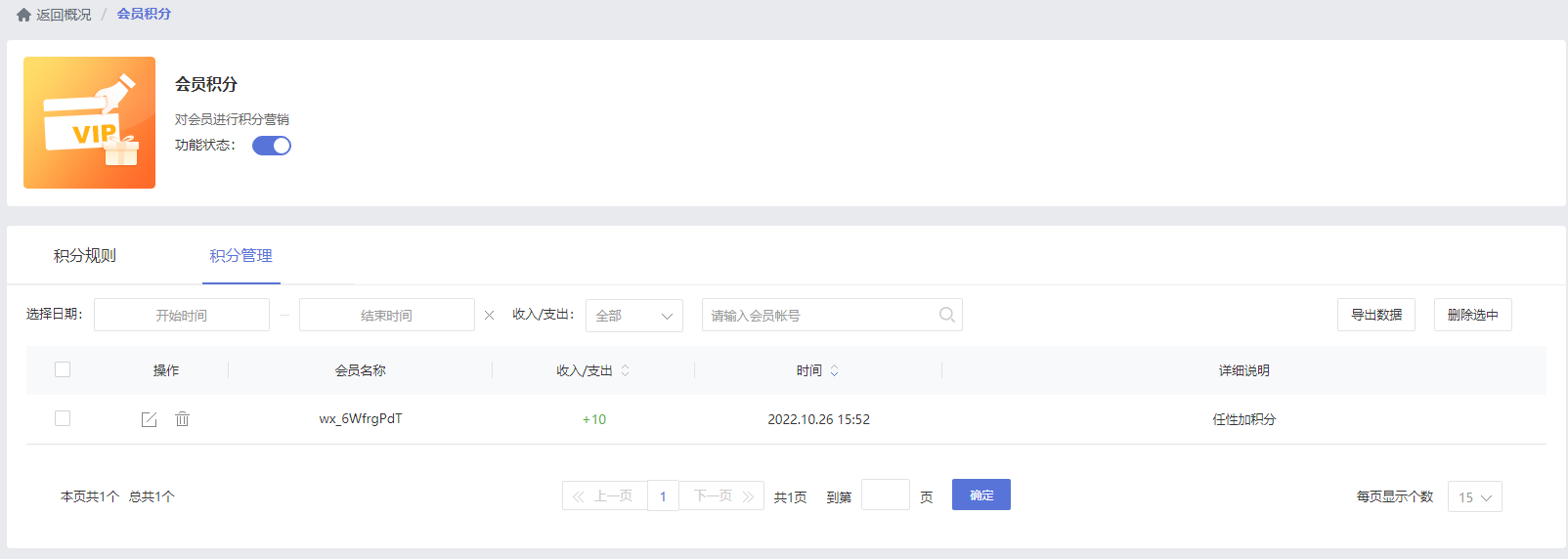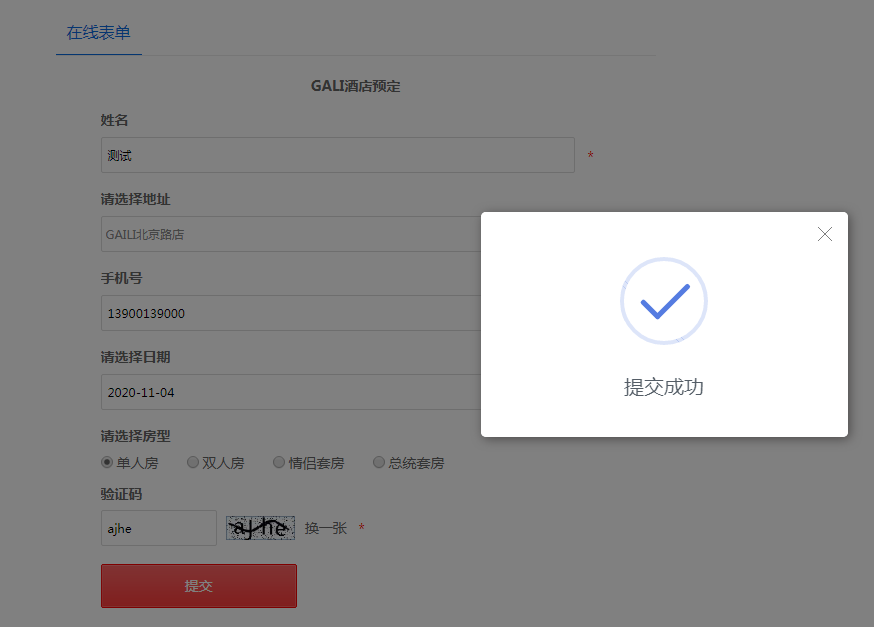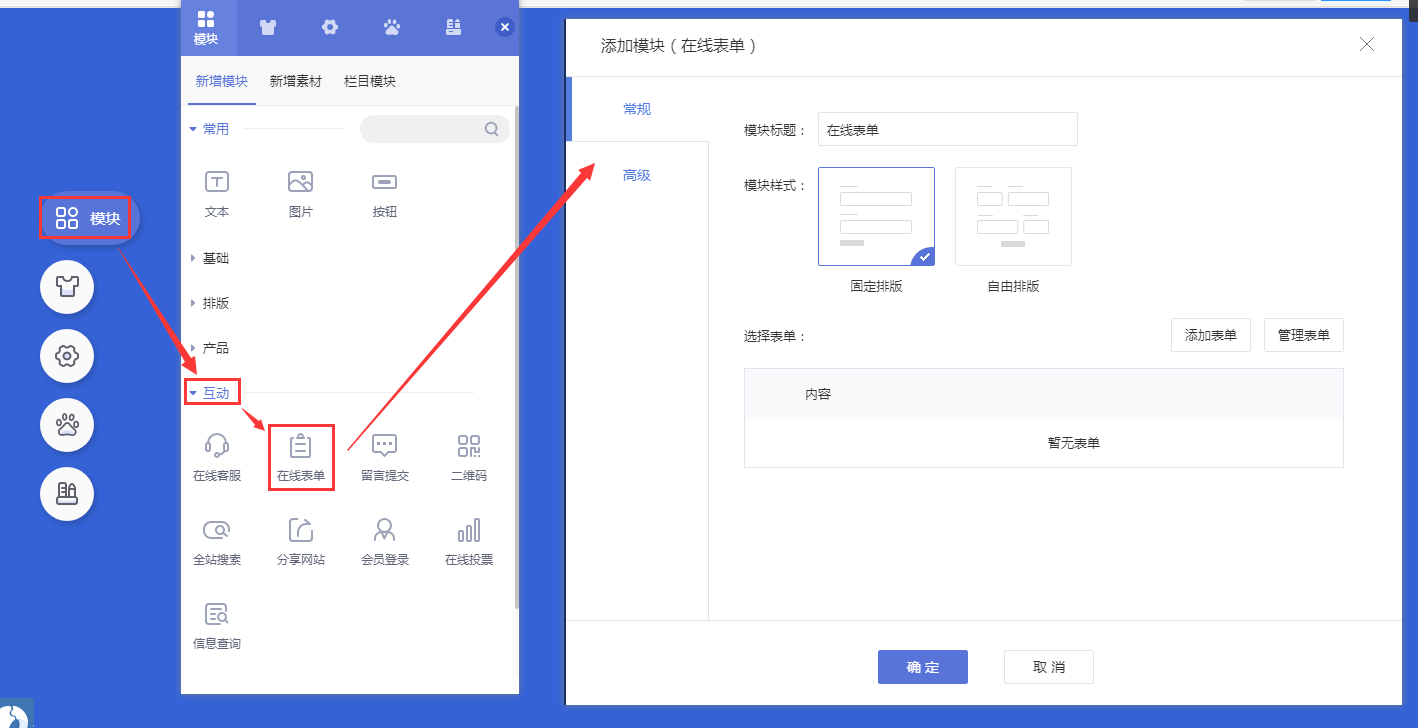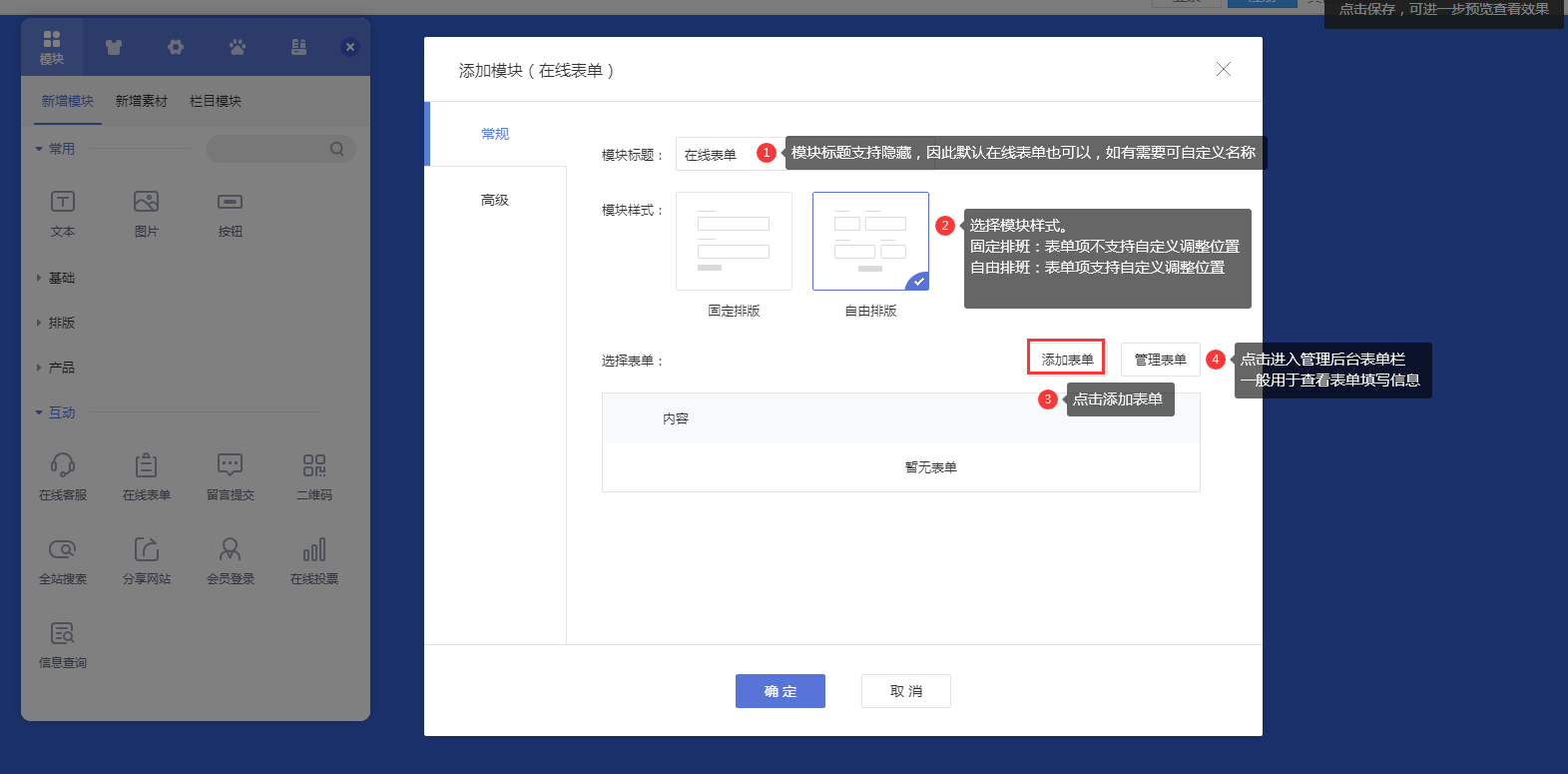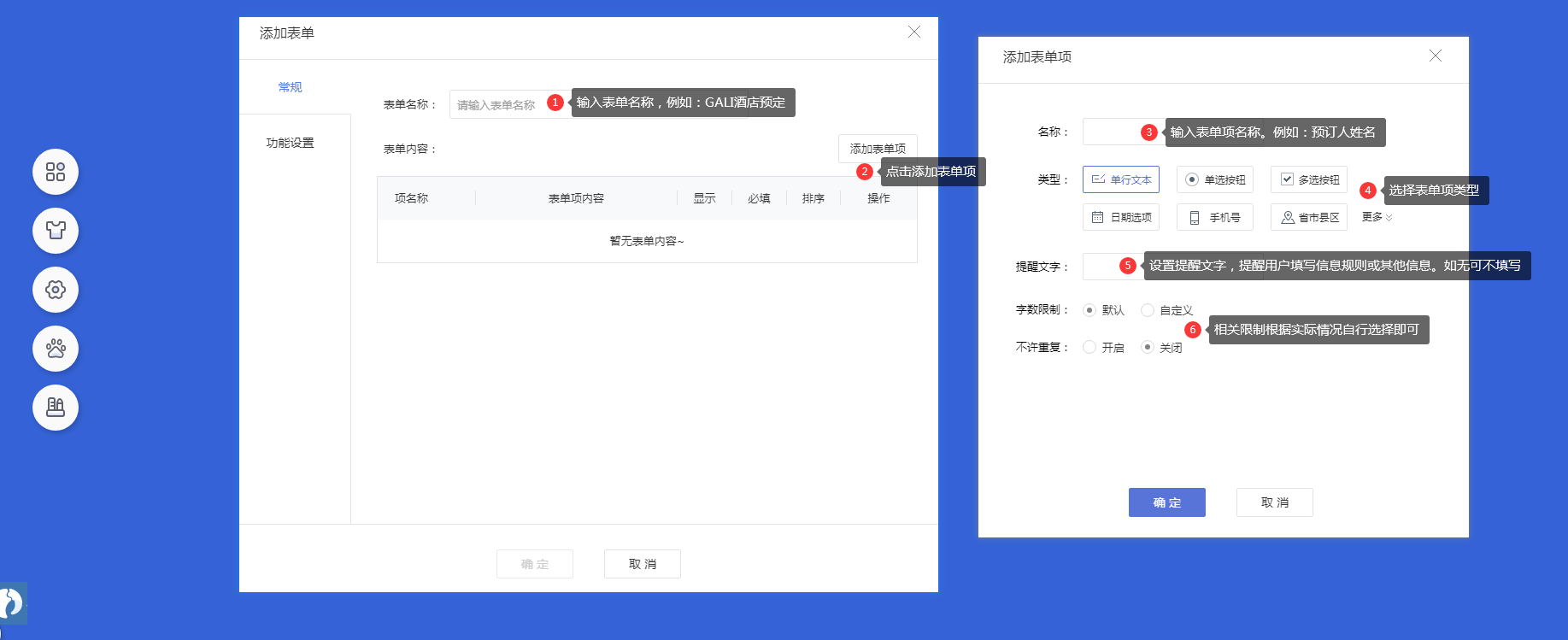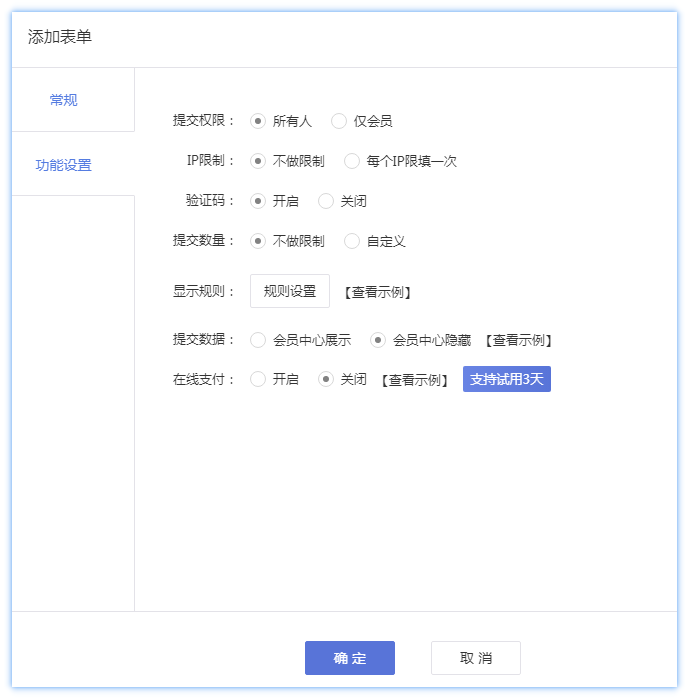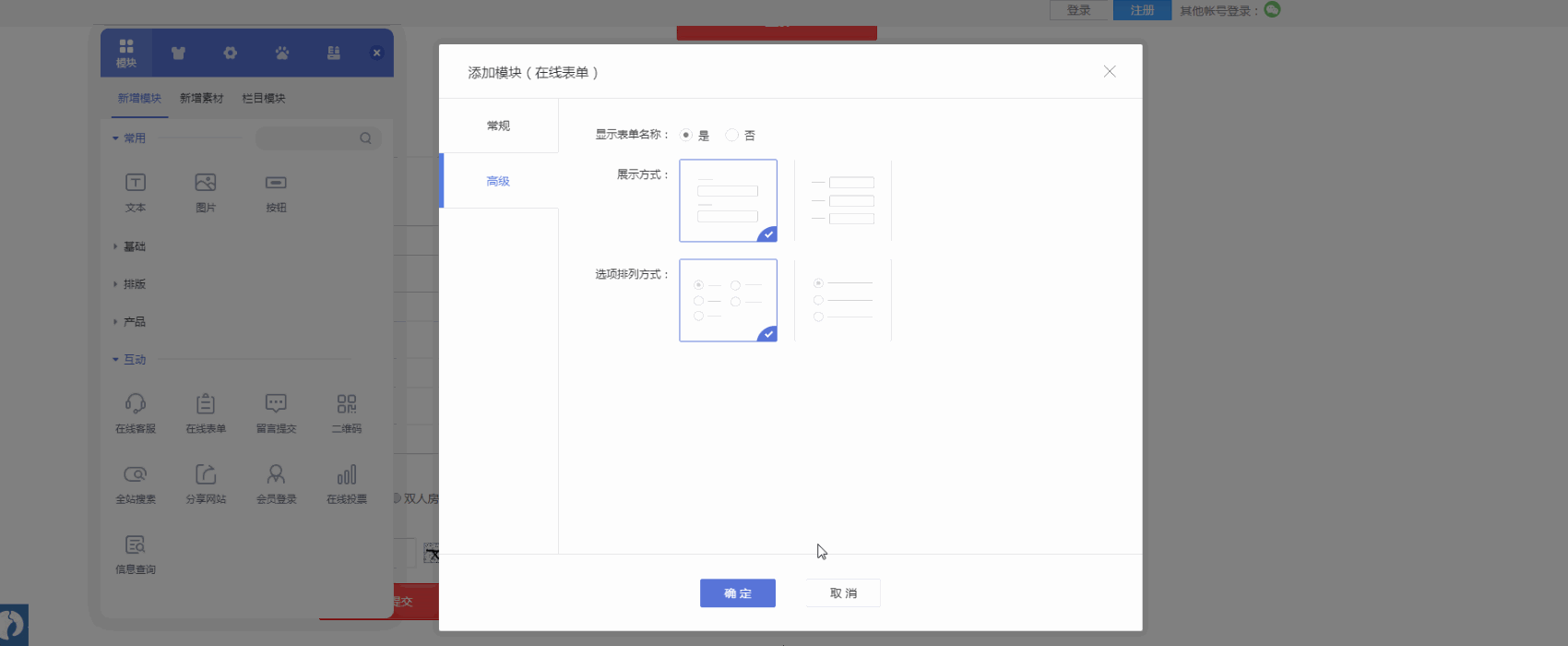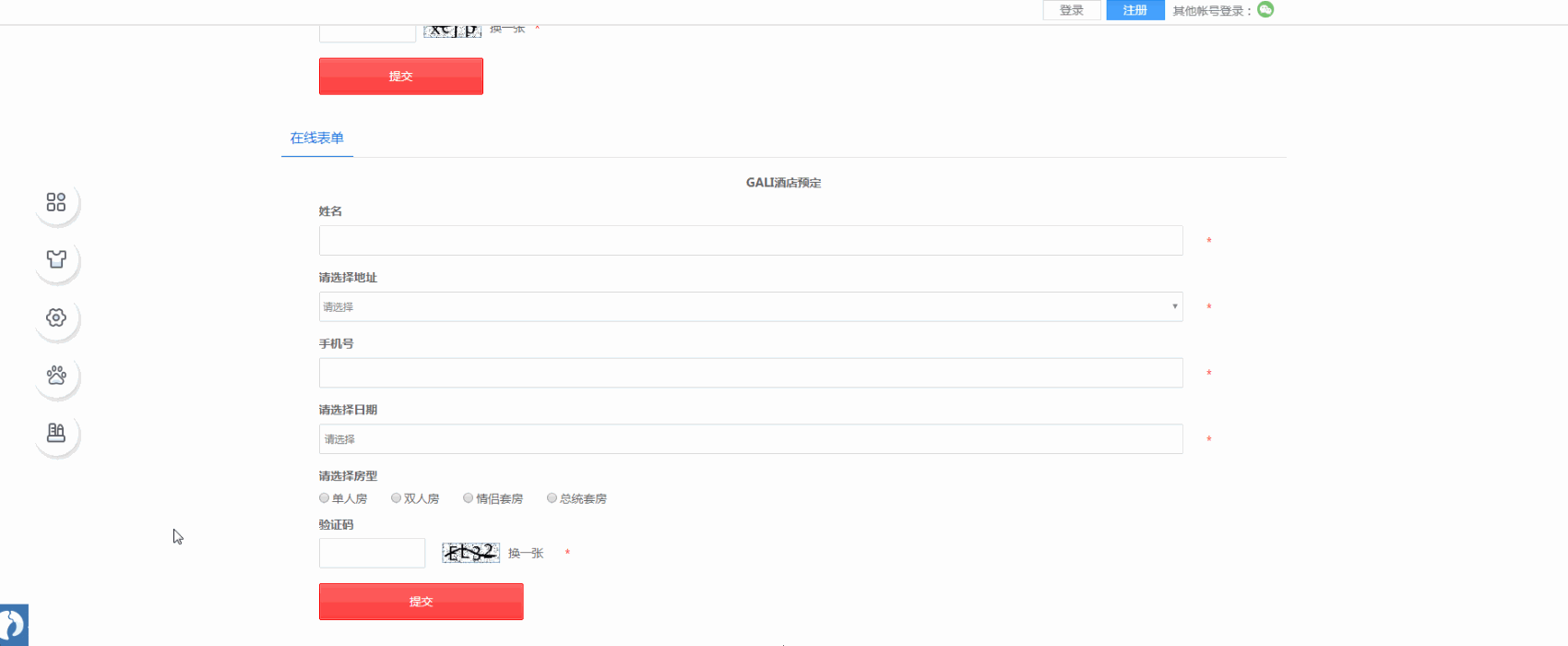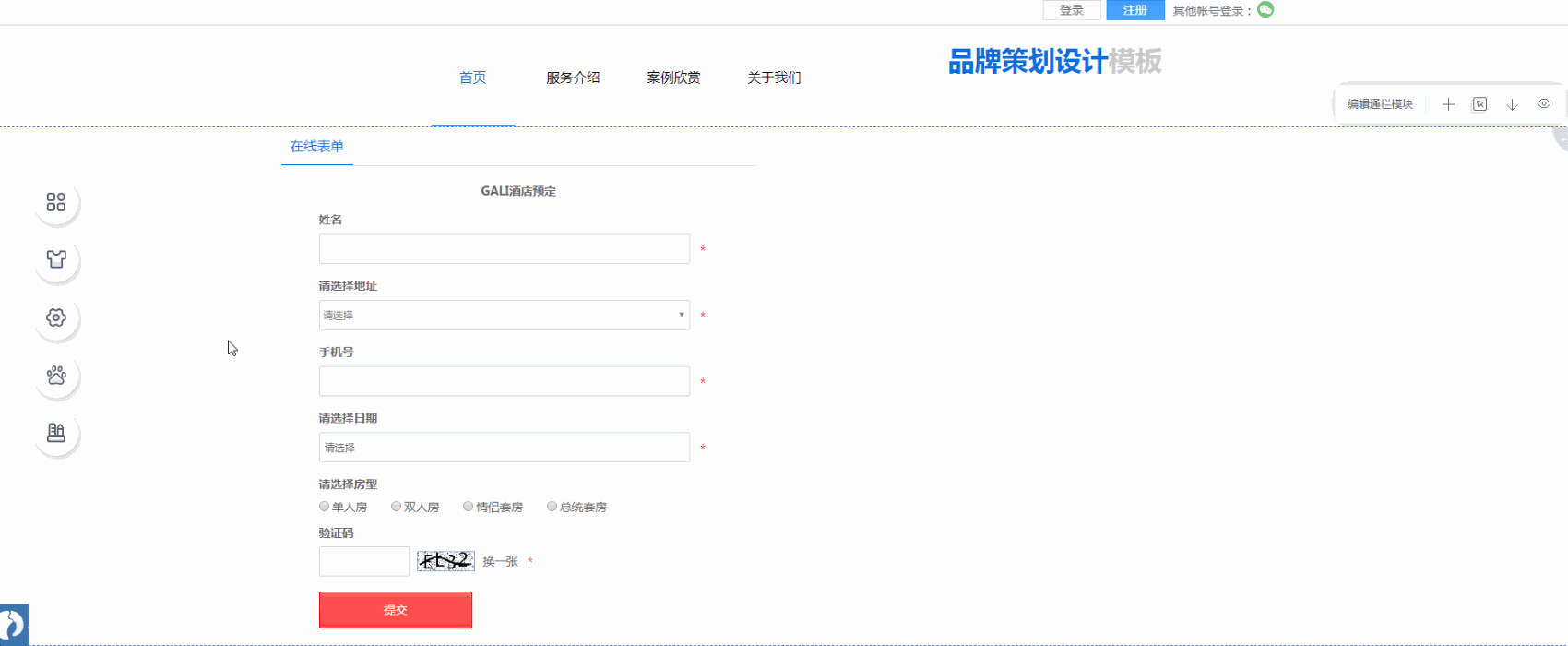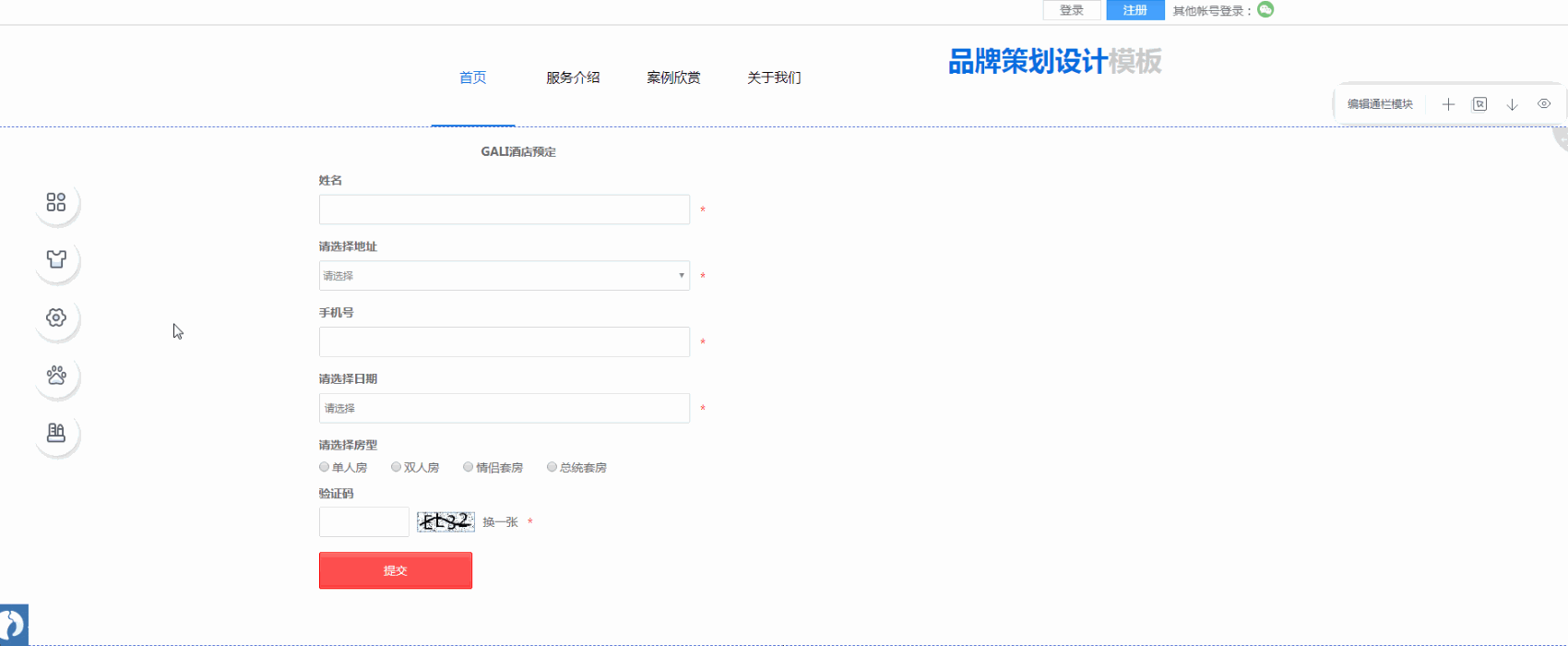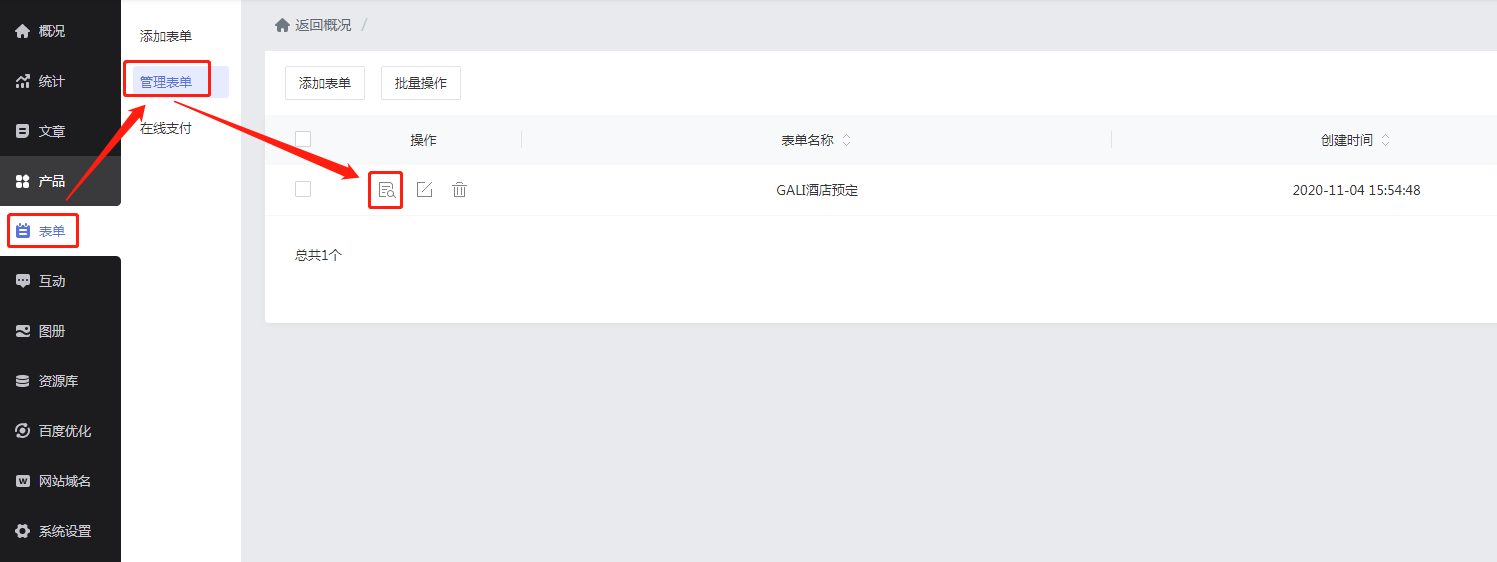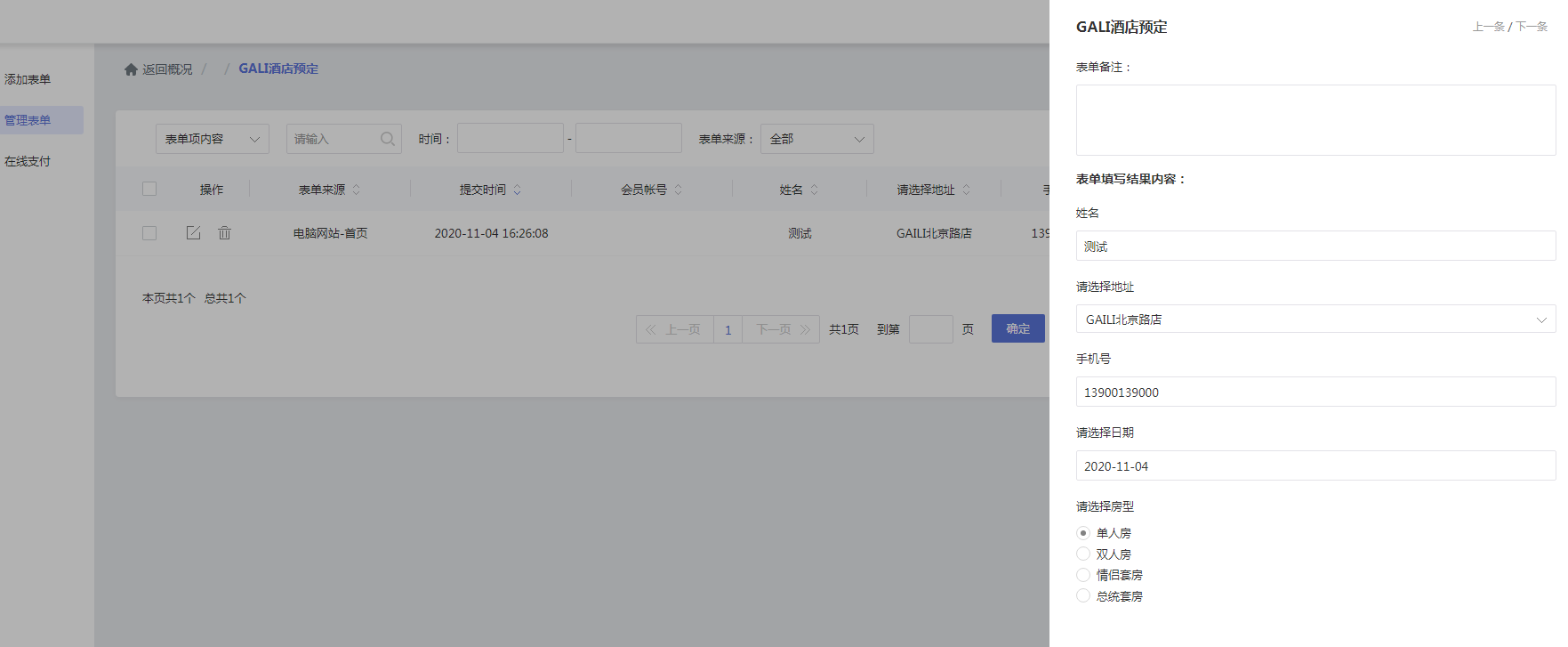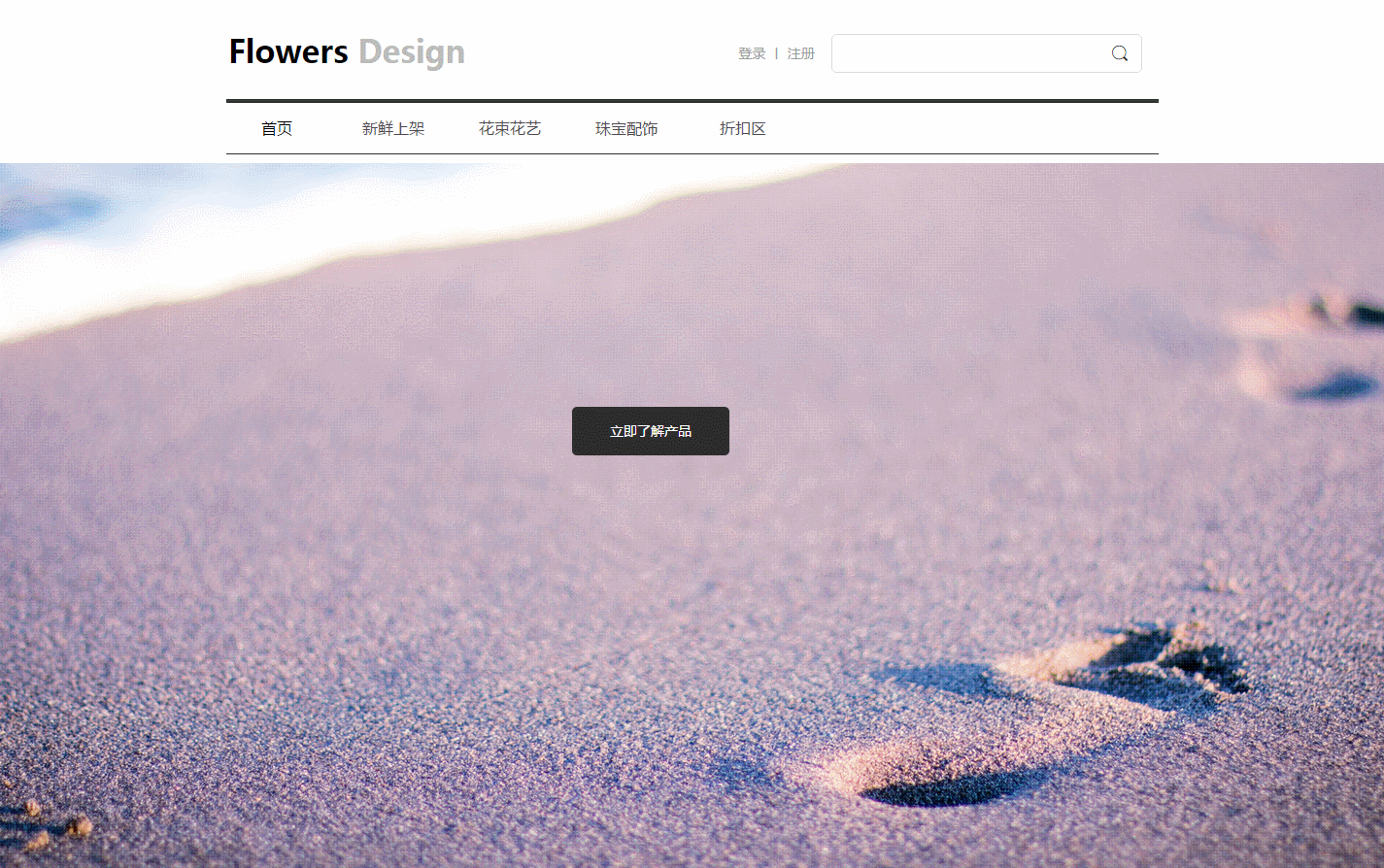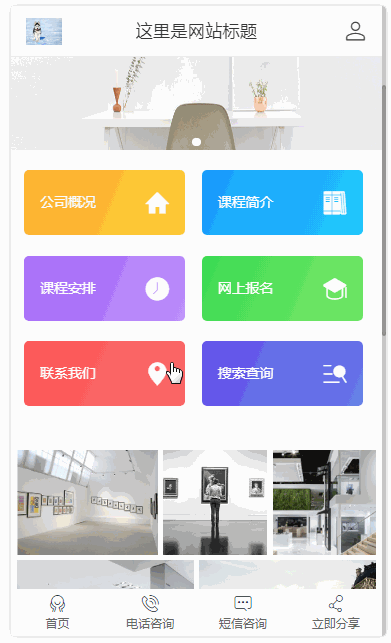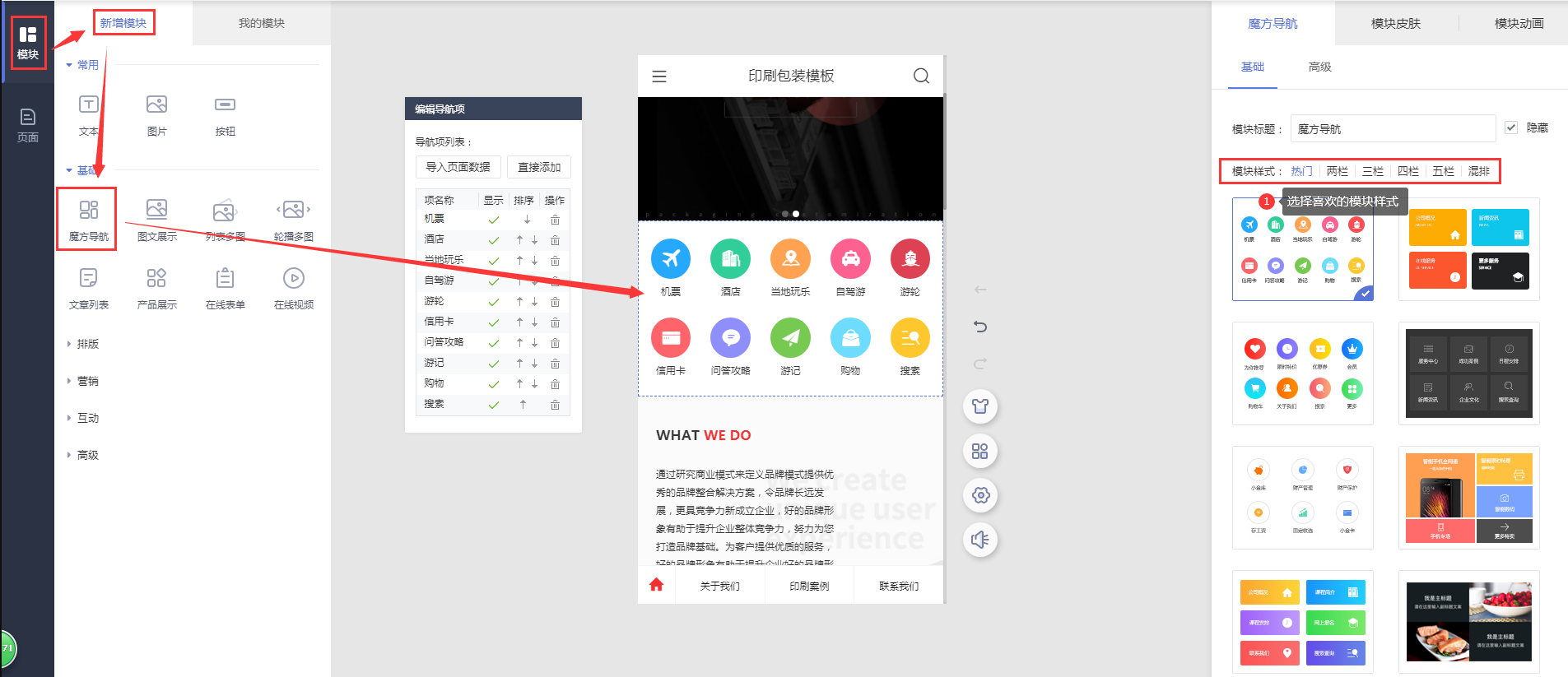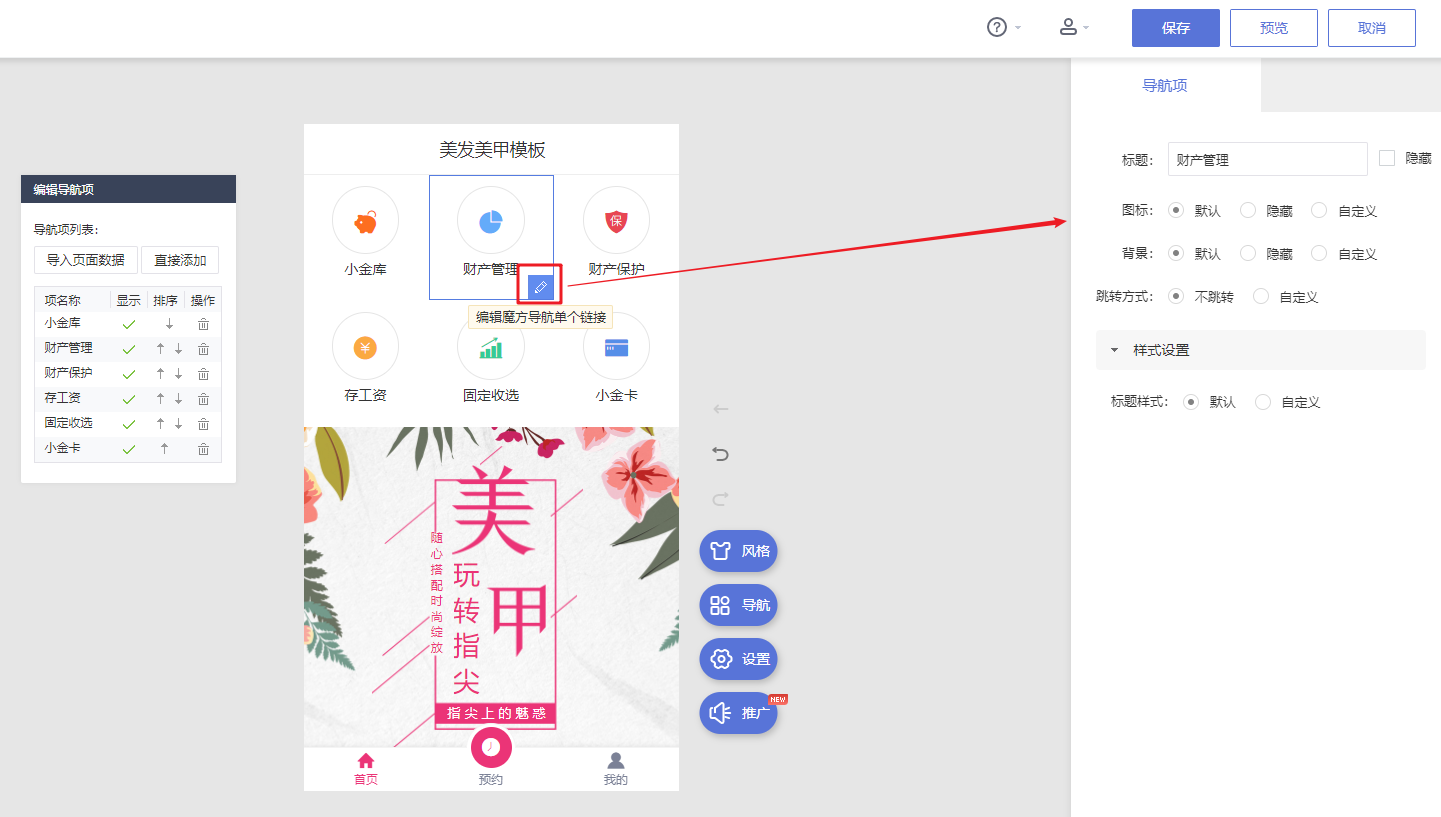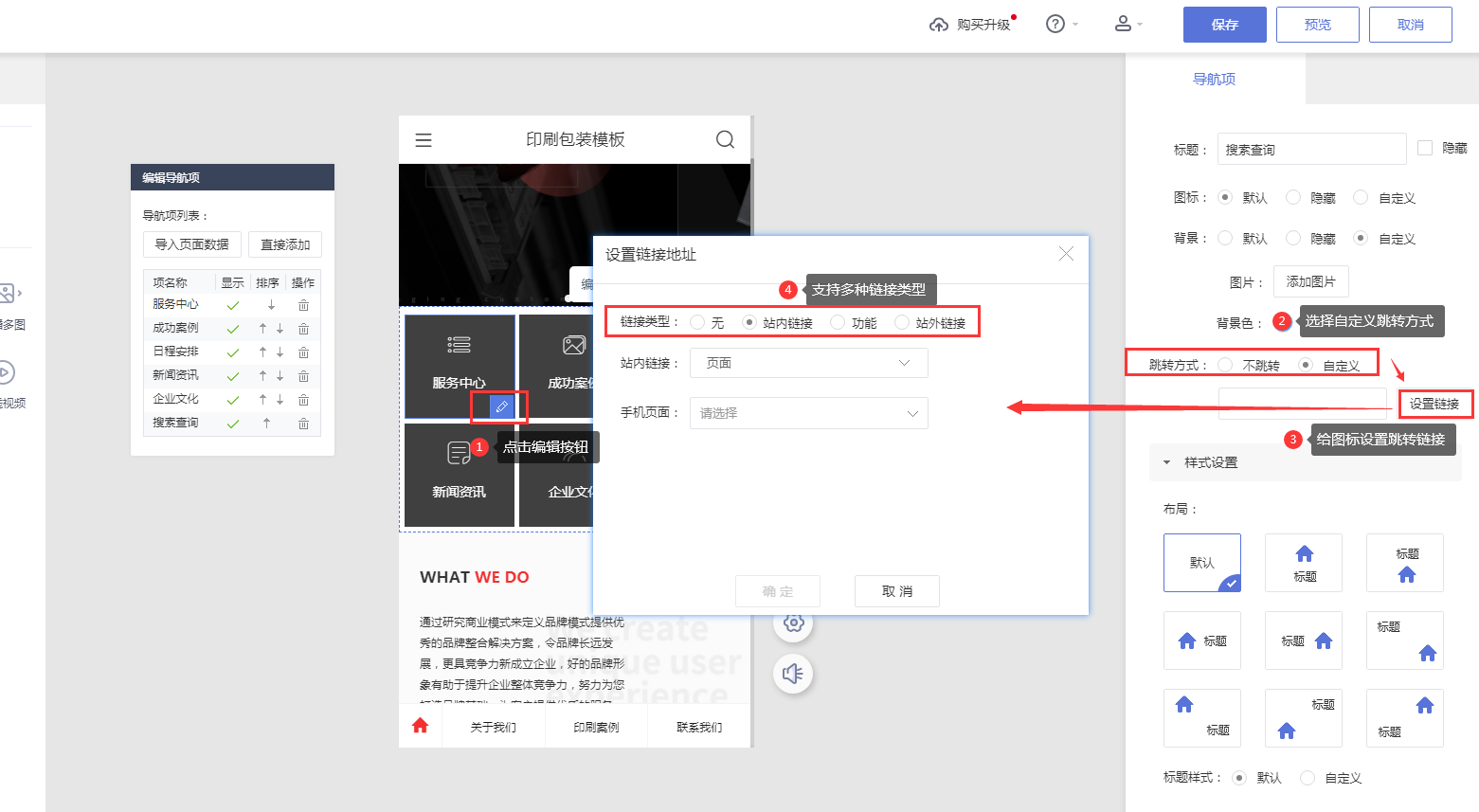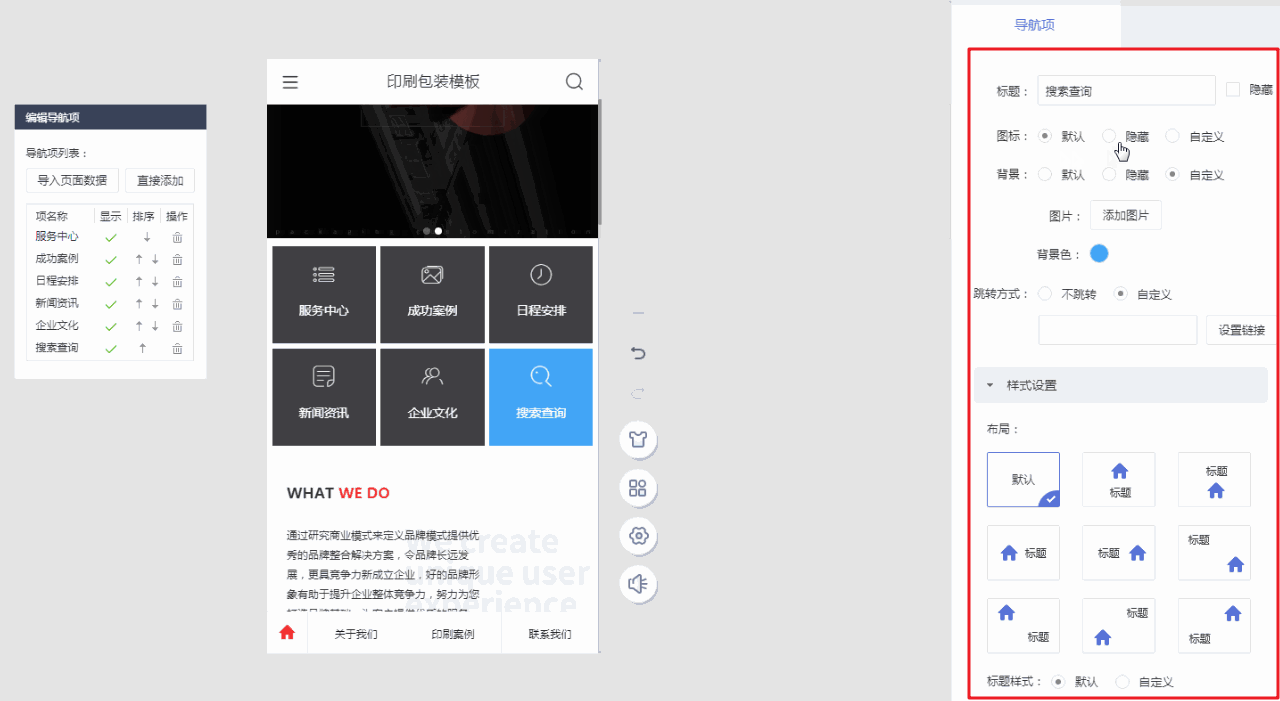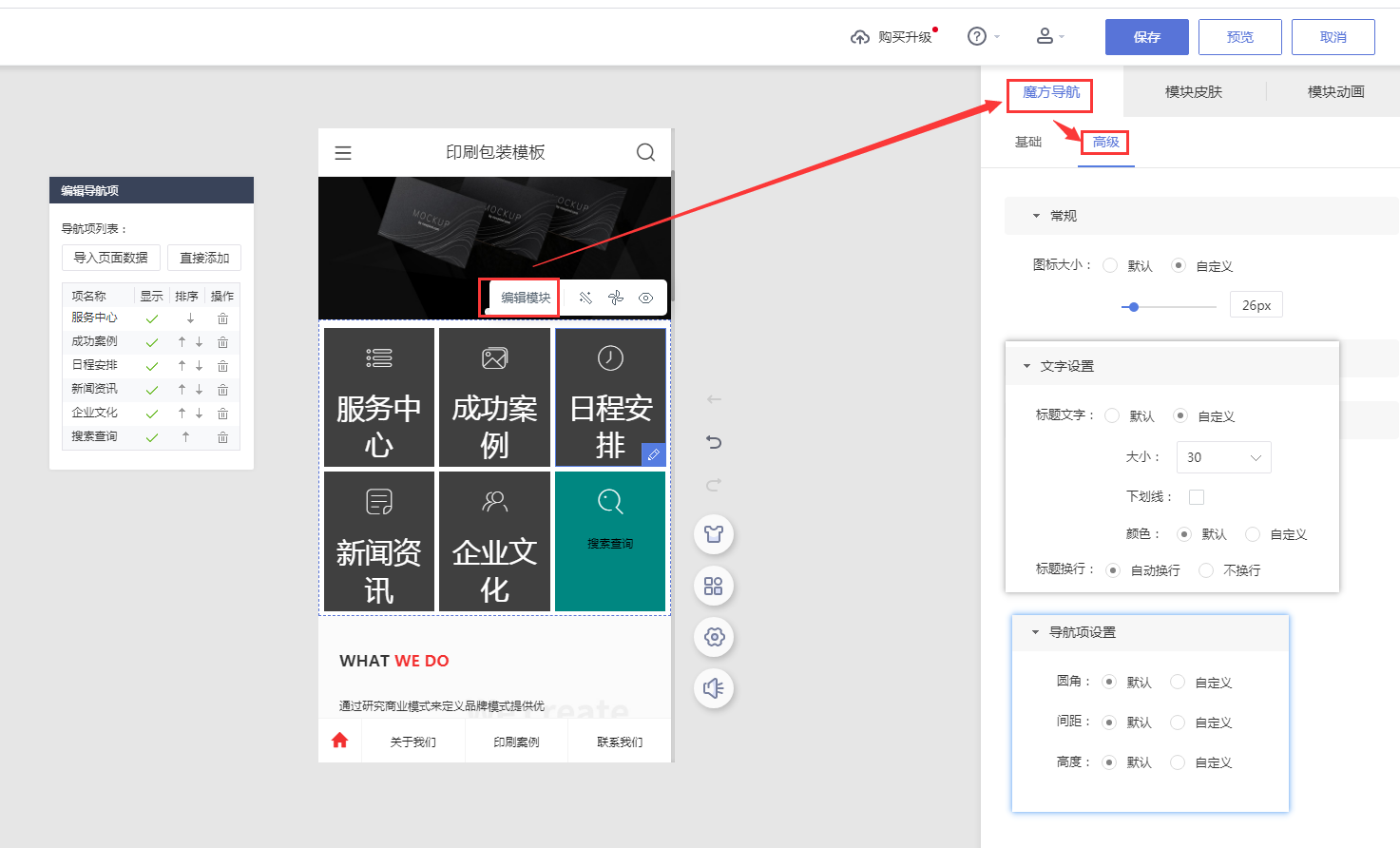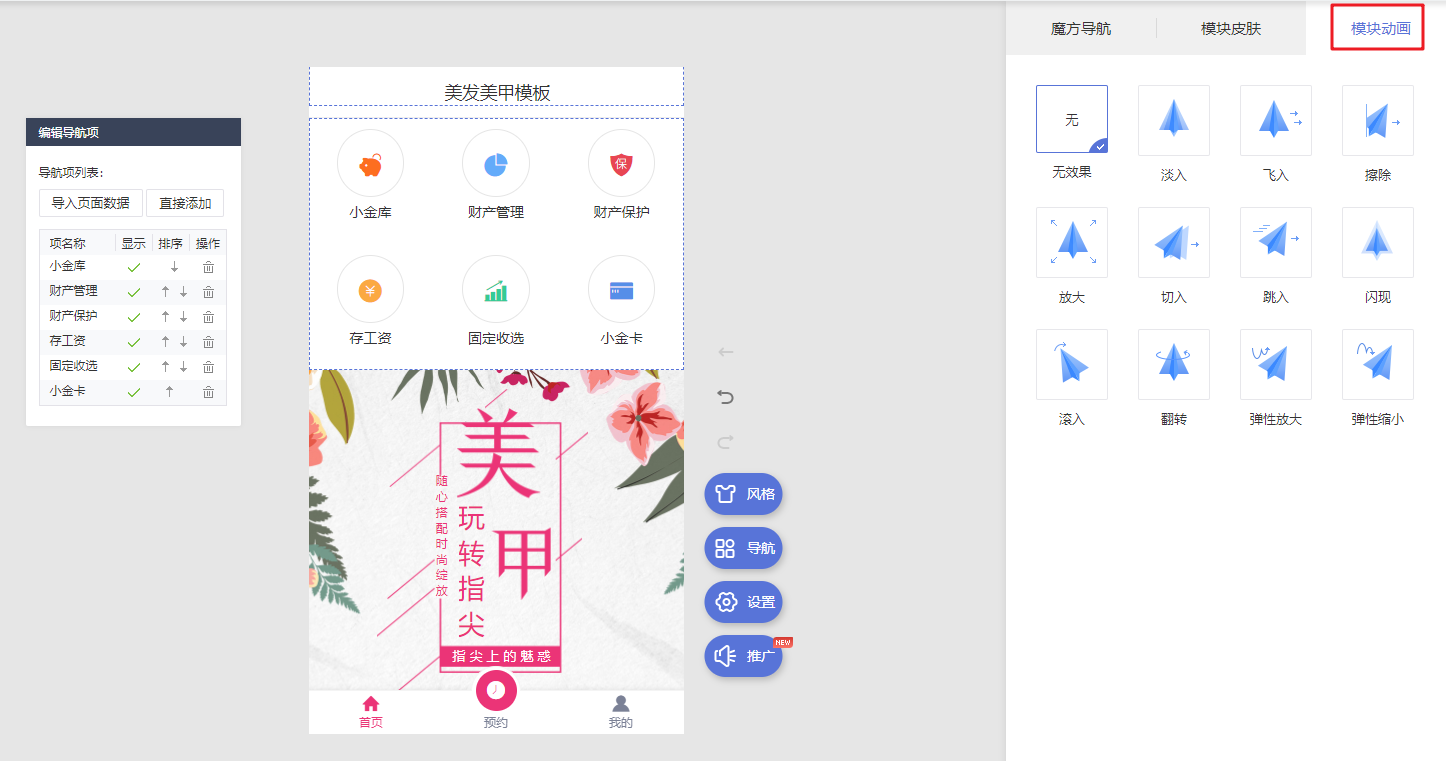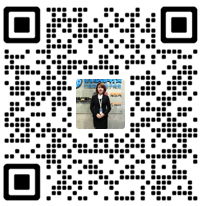一、功能效果
在建站的时候,我们会设置一些只有会员才能享受的权限,来实现不同访客身份浏览内容范围不同的效果。目前可操作的权限设置如下:
一、产品的浏览权限
二、产品参数的权限
三、文章的阅读权限
四、栏目的查看权限
五、信息查询的查询权限
六、文件下载的下载权限
二、功能说明
【版本】文件下载权限功能为网站高级版及以上版本功能
浏览权限为网站高级版及以上版本功能
三、设置教程
1. 产品的浏览权限
进入建站【网站管理】后台,在【产品-功能设置-常规设置】中设置建站所有添加产品的【产品浏览权限】。可以设置按【会员等级或会员分组】的浏览权限。
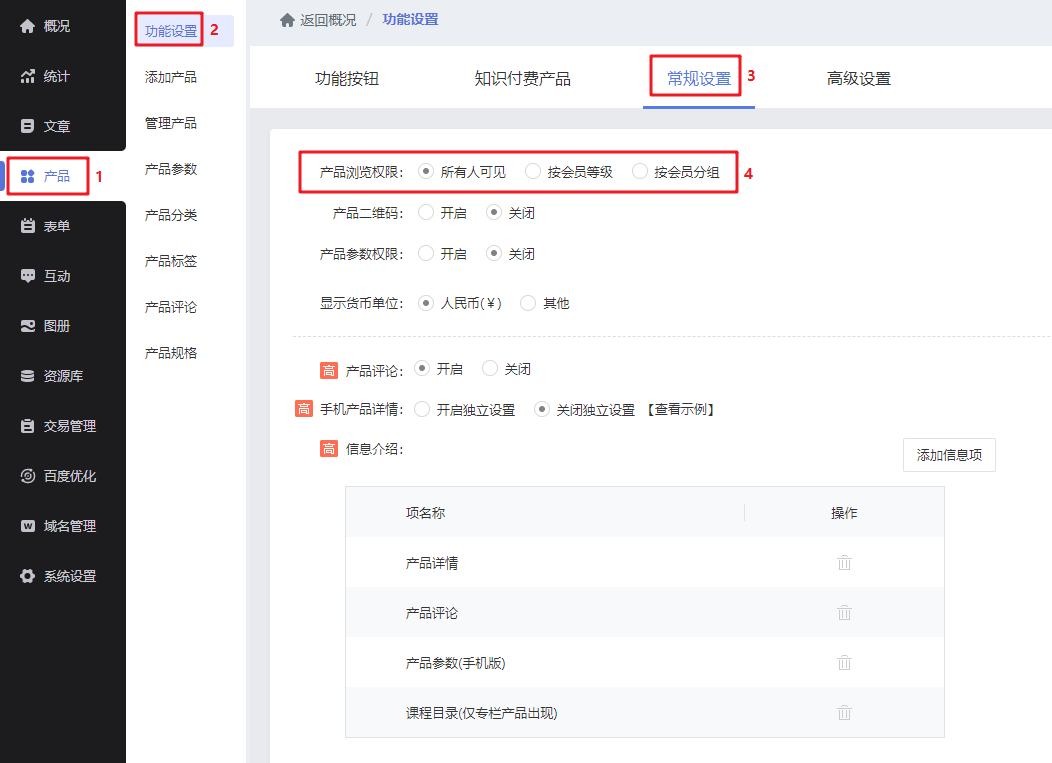
2. 产品参数的权限
除了设置产品的浏览权限,也可以具体到设置产品的某些参数的浏览权限。
2.1 在【产品-功能设置-常规设置】中将【产品参数权限】开启,开启后记得在底部点击【保存】按钮。
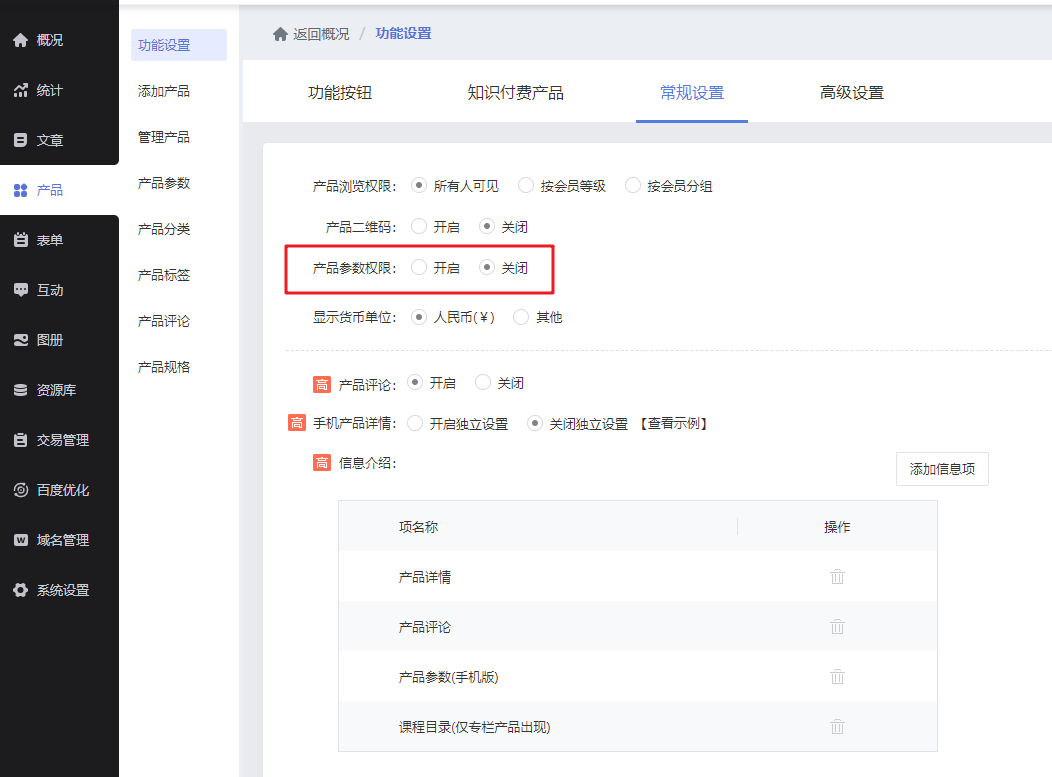
2.2 然后到【产品-产品参数】,在您需要设置的参数后面点击【编辑】,设置对应的查看会员等级。
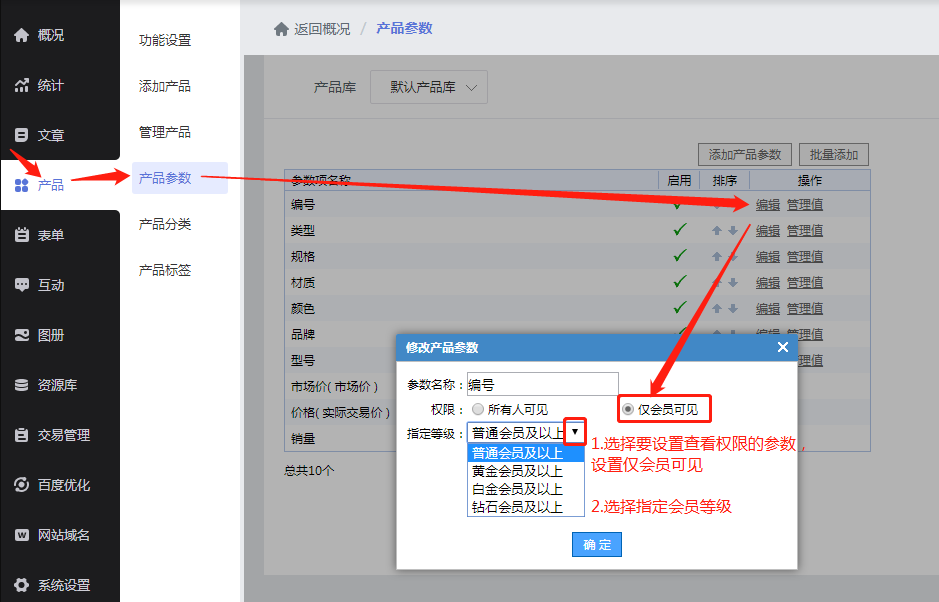
2.3 另外可以单独给某些产品设置参数的查看权限,在【产品-管理产品】中,找到对应要设置的产品,点击编辑按钮,进入“【基本信息】一栏,给产品参数设置查看权限。
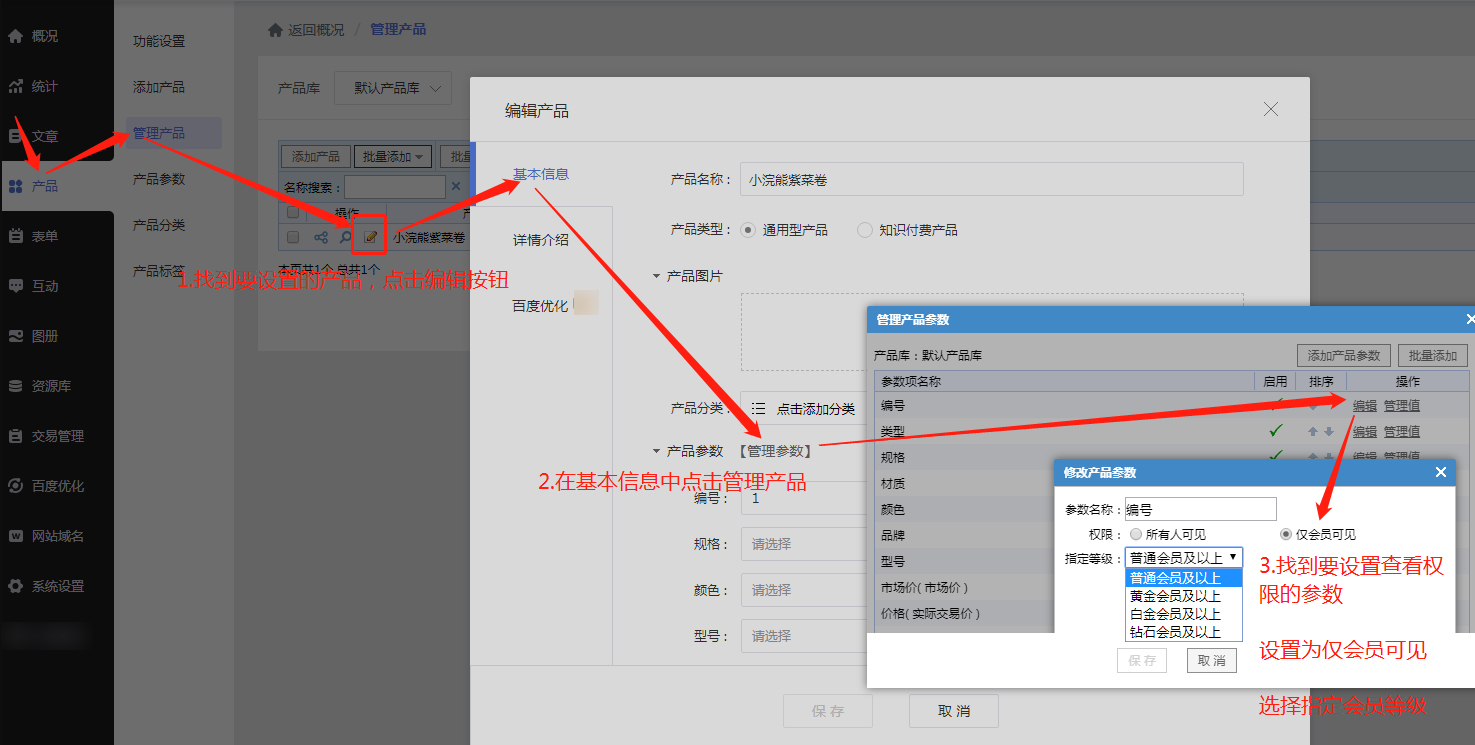
3. 文章的阅读权限
3.1 进入建站网站管理后台,在【文章-功能设置-文章浏览权限】中设置【按会员等级或按会员分组】选择对应可查看的会员等级或分组即可。
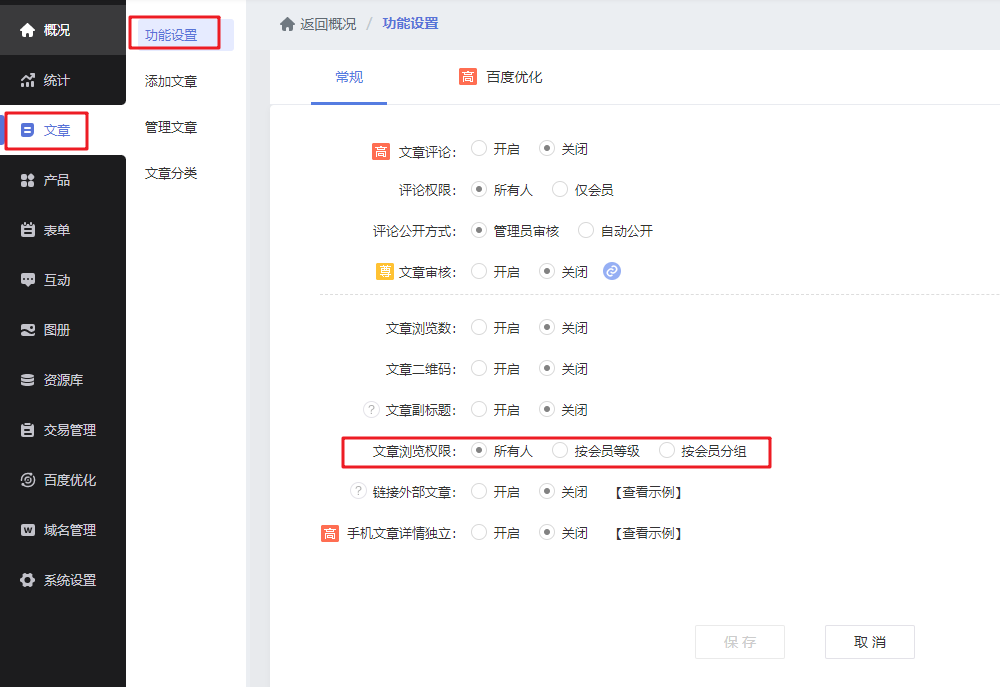
3.2 也可以仅针对部分文章单独设置会员阅读权限,在【文章-管理文章】中找到要设置权限的文章,点击编辑按钮进入【高级】设置页面,找到要【阅读权限】点击【自定义】,选择指定阅读会员等级。
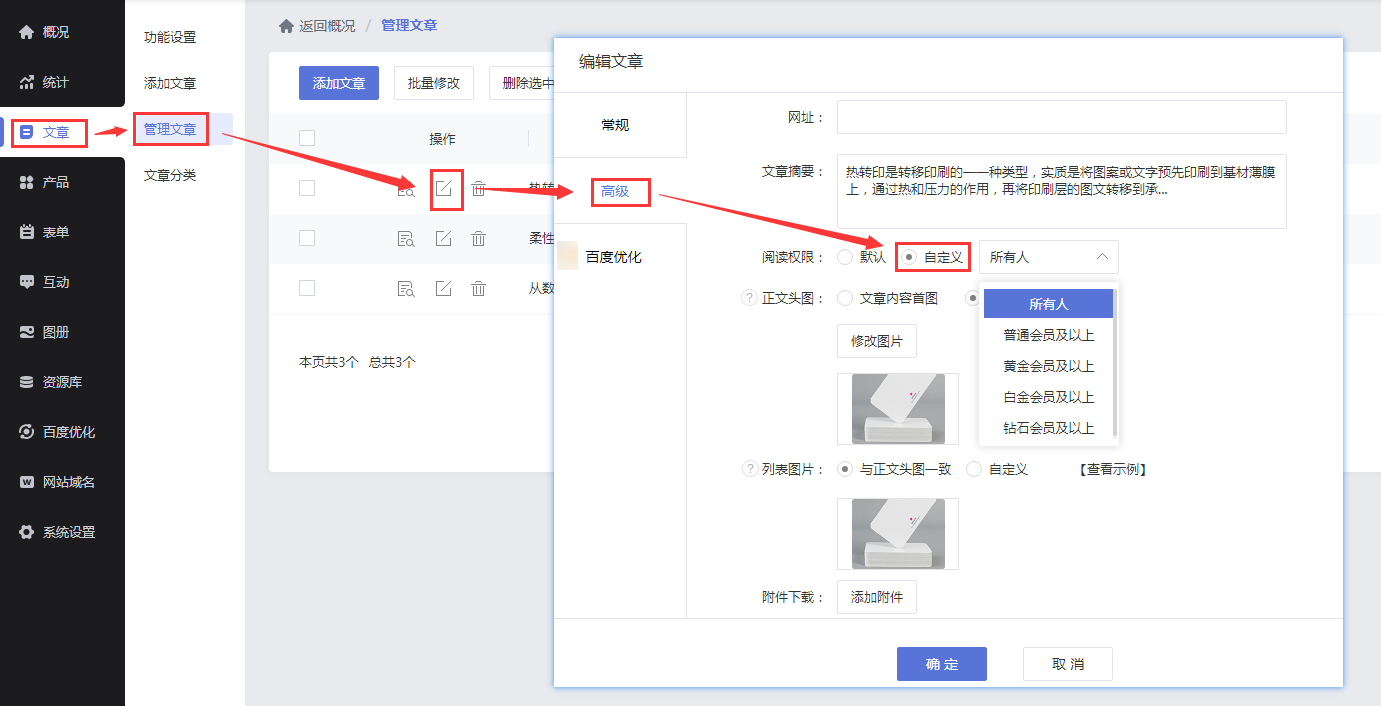
4. 栏目的查看权限
4.1 在设计网站栏目时,如果想要使一些重要栏目只让会员浏览到,可以把鼠标移动到导航处,出现导航编辑条时点击“管理栏目”,进入栏目管理页面。
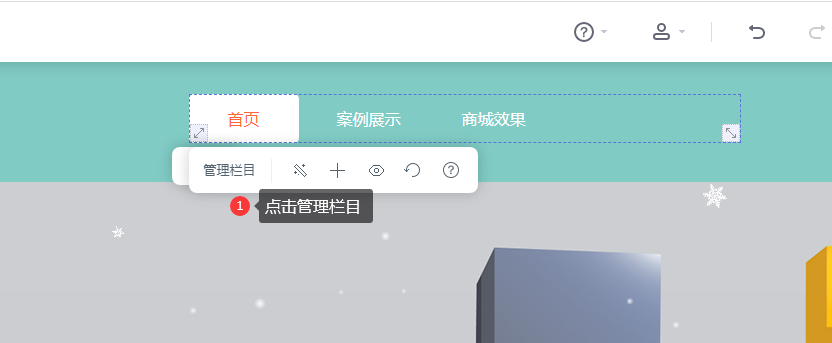
4.2 进入管理栏目页面后,点击目标栏目右侧的编辑按钮,在弹出的编辑窗口【常规】一栏中选择【访问权限】为【按等级划分或按分组划分】,然后选择指定会员等级或会员分组后点击保存按钮就可以完成设定了。
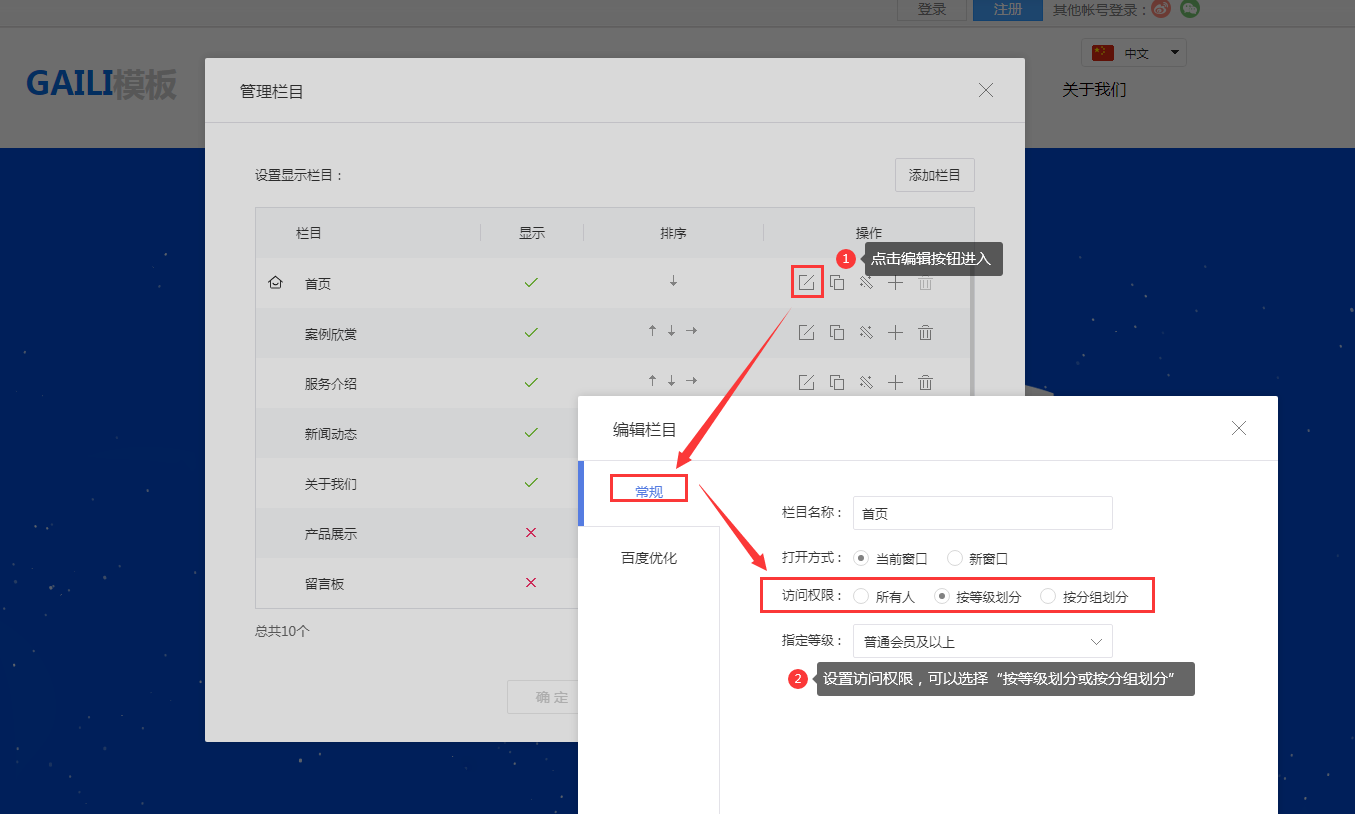
5. 信息查询的查询权限
信息查询的查询权限,在添加查询和编辑已添加的查询项目时都可以编辑。
5.1 在【功能设置】里设置【查询权限】为【按会员等级或按会员分组】,选择对应会员等级或分组保存即可。
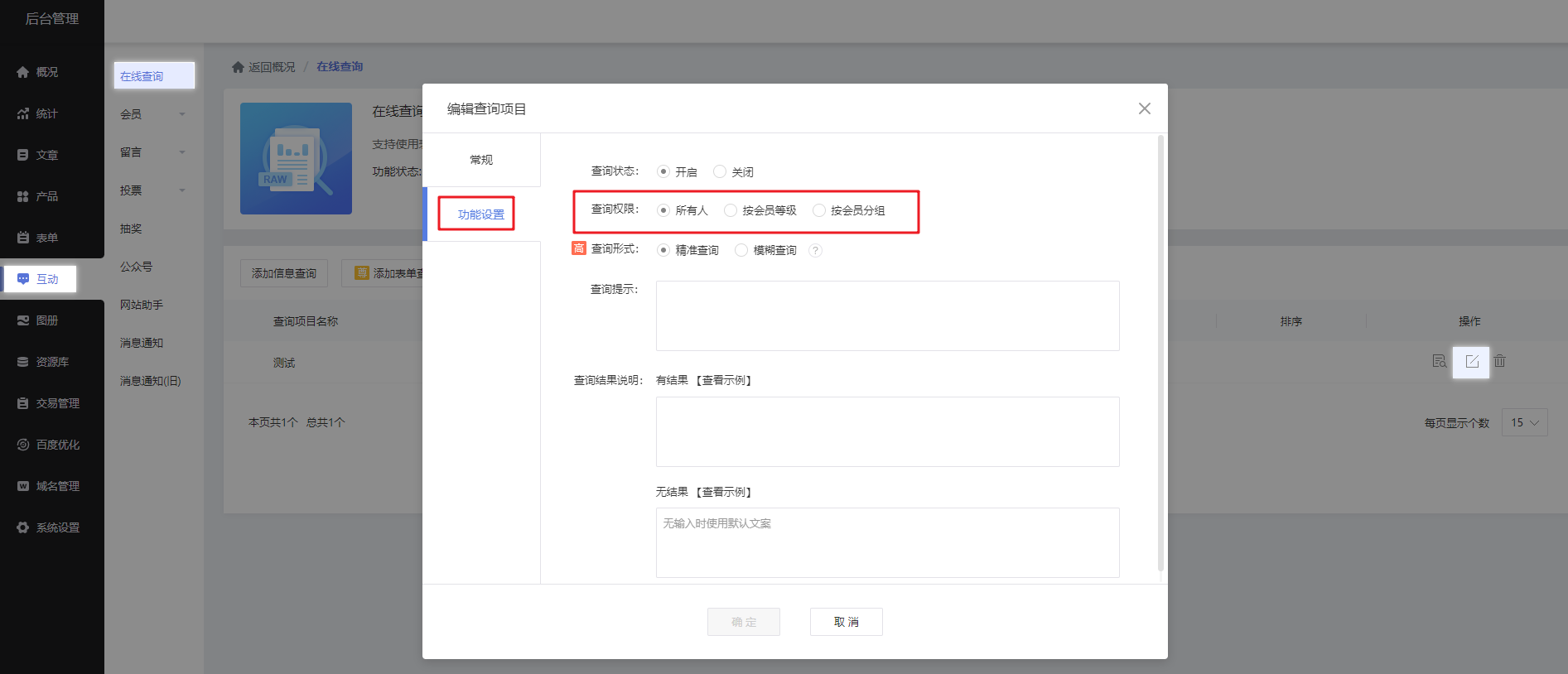
6. 文件下载的下载权限
文件下载功能同样可以设置下载权限。在网站编辑页面添加【模块-新增模块-高级-文件下载】模块,在【高级】中设置【文件下载权限】为【按会员等级或按成员分组】,选择指定会员等级或分组后保存即可。